Pioneer AVH-P8400BT – страница 4
Инструкция к Автомобильному Dvd Ресиверу Pioneer AVH-P8400BT
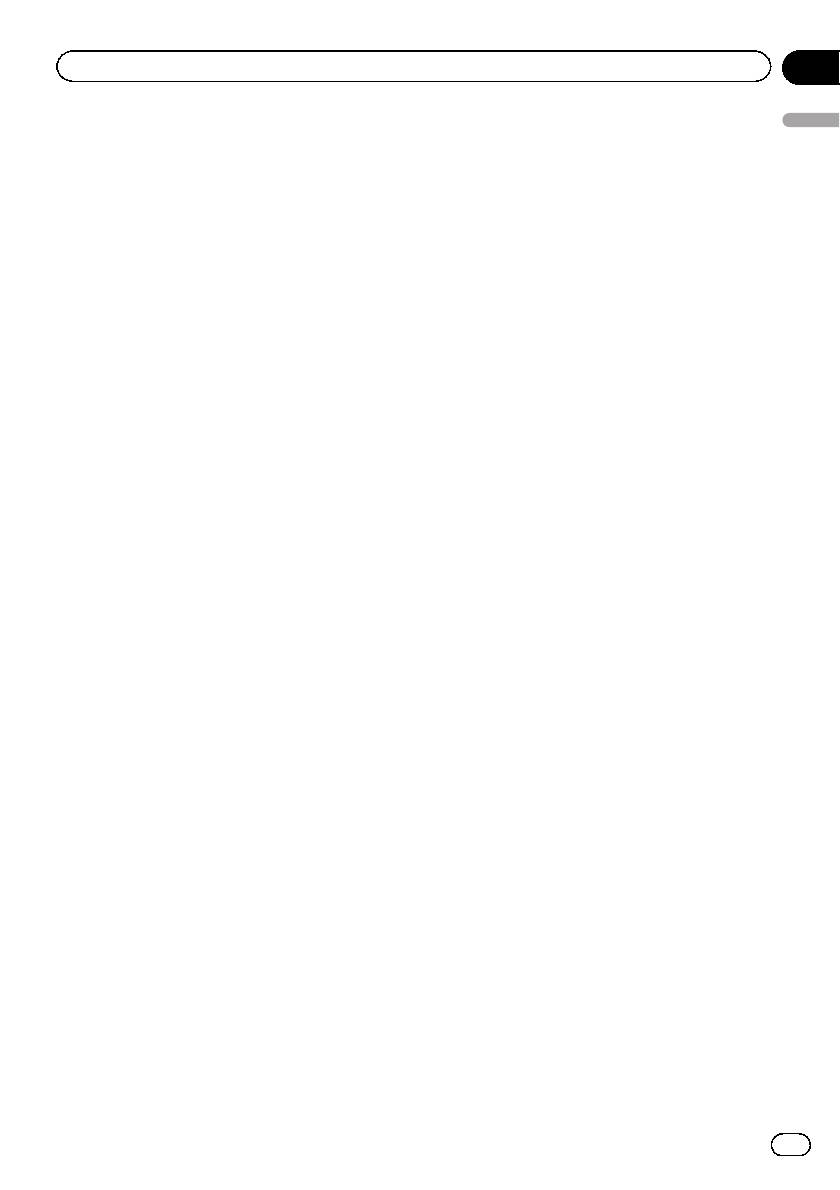
Раздел
Элементы меню
13
! Панорама (Panorama) расширяет грани-
7 Нажмите b для выбора Center Width,
Элементы меню
цы стереозвучания в передней части са-
затем нажмите c или d для настройки
лона за счет включения
эффекта центрального канала.
громкоговорителей объемного звучания,
Диапазон: от 0 до 7
создающих восхитительный эффект
3 - значение по умолчанию, которое реко-
«обволакивания».
мендуется для большинства записей. При
! Объем (Dimension) плавно регулирует
выборе 0 весь звук центрального канала
звуковое поле в направлении вперед
направляется в центральный громкогово-
или назад.
ритель. При выборе 7 звук центрального
! Управление шириной в центре
канала равномерно распределяется между
(Center Width) позволяет сделать так,
левым и правым громкоговорителями.
чтобы звуки центрального канала исхо-
дили из точки, расположенной между
Настройка громкоговорителей
центральным громкоговорителем и
левым/правым громкоговорителями.
Не забудьте отрегулировать соответствую-
При этом для водителя и пассажира, си-
щие параметры громкоговорителей, такие
дящего на переднем сиденье, улуч-
как размер (способность воспроизведения
шается распределение звуков,
басов). Если громкоговорители могут вос-
исходящих с левой, с правой стороны и
производить звуки частотой 100 Гц и ниже,
из центра.
выберите размер Large (большой). В про-
тивном случае выберите Small (малень-
1 Откройте меню функций DSP.
кий).
См. раздел
Знакомство с элементами
! Низкочастотный диапазон не воспроиз-
меню
на стр. 53.
водится, если для сабвуфера устано-
влен режим Off, а для передних и
2 Нажмите Dolby Pro Logic II.
задних громкоговорителей указаны раз-
меры Small или установлен режим Off.
3 Нажмите Music, а затем Music Adjust.
! Важно, чтобы для неустановленных
# Функция Music Adjust доступна только в
громкоговорителей было выбрано Off.
режиме Music.
! Выберите для передних и задних гром-
4 Нажмите a или b, чтобы выбрать
коговорителей размер Large, если они
Panorama (панорама).
способны воспроизводить низкие часто-
Panorama (панорама)—Dimension (объем)
ты или если сабвуфер не установлен.
—Center Width (в центре)
1 Откройте меню функций DSP.
5 Нажмите d, чтобы включить функ-
См. раздел
Знакомство с элементами
цию управления панорамой.
меню
на стр. 53.
# Чтобы выключить управление панорамой,
2 Нажмите Speaker Setting.
нажмите c.
3 Нажмите кнопку a или b, чтобы вы-
6 Нажмите b для выбора Dimension,
брать громкоговоритель для настройки.
затем нажмите c или d чтобы отрегули-
Front (передние громкоговорители)—
ровать баланс передних и задних гром-
Center (центральный громкоговоритель)—
коговорителей.
Rear (задние громкоговорители)—
Диапазон: от +3 до –3
Subwoofer (сабвуфер)—Phase (настройка
сабвуфера)
61
Ru
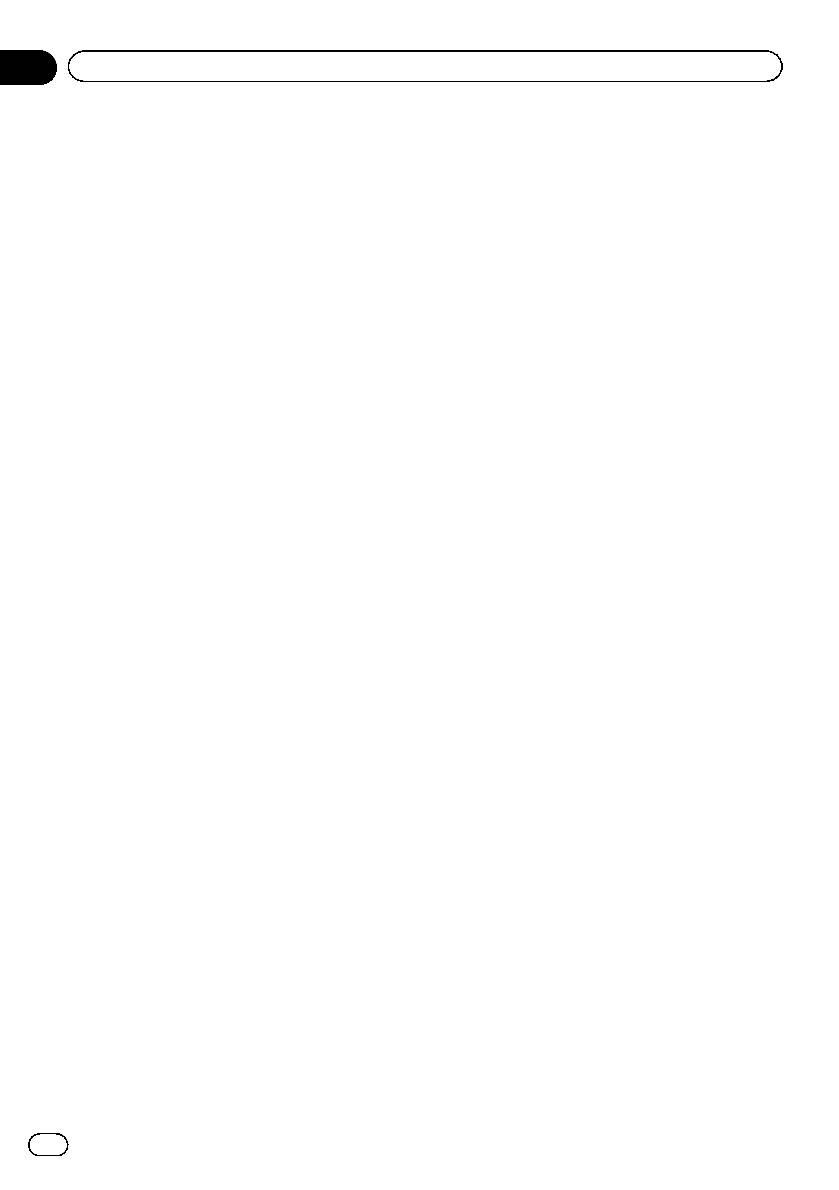
Раздел
13
Элементы меню
# Перейти к Phase можно только в том слу-
Примечание
чае, если для сабвуфера установлен режим
При воспроизведении звука от двухканально-
On.
го монофонического источника при включен-
ном Dolby Pro Logic II:
4 Выберите нужный размер громкого-
! Звук не воспроизводится, если для цен-
ворителя с помощью кнопок c и d.
трального громкоговорителя установлен
Off (отключен)—Small (маленький)—Large
размер Small или Large, но центральный
(большой)
громкоговоритель не установлен.
# Нельзя выбрать Off, если уже было вы-
! Звук воспроизводится только через цен-
брано Front (передние громкоговорители).
тральный громкоговоритель, если он уста-
# Можно выбрать On или Off, если выбран
новлен и для него выбрано значение Small
вариант Subwoofer (сабвуфер).
или Large.
# Если выбрана функция Phase (настройка
сабвуфера), можно переключиться на
Reverse (обратная фаза) или Normal (нор-
Регулировка уровней выхода
мальная фаза).
громкоговорителей
Точную регулировку уровней выхода гром-
Корректировка фазы сабвуфера
коговорителей можно сделать, прослуши-
Если усиление низких частот неэффектив-
вая выходной звуковой сигнал. Прежде
но или низкие частоты становятся менее
всего, с помощью испытательного сигнала
четкими, причина может быть в том, что
настройте приблизительный уровень гром-
выход сабвуфера и низких частот из других
коговорителя, а затем выполните точную
громкоговорителей подавляют друг друга.
настройку с помощью этой функции.
1 Откройте меню функций DSP.
1 Откройте меню функций DSP.
См. раздел
Знакомство с элементами
См. раздел
Знакомство с элементами
меню
на стр. 53.
меню
на стр. 53.
2 Нажмите Speaker Setting.
2 Нажмите Speaker Level.
3 Нажмите a или b, чтобы выбрать
3 Нажмите кнопку a или b, чтобы вы-
Subwoofer (сабвуфер).
брать громкоговоритель для настройки.
Front (передние громкоговорители)—
Front-L (передний левый громкоговори-
Center (центральный громкоговоритель)—
тель)—Center (центральный громкоговори-
Rear (задние громкоговорители)—
тель)—Front-R (передний правый
Subwoofer (сабвуфер)—Phase (настройка
громкоговоритель)—Rear-R (задний правый
сабвуфера)
громкоговоритель)—Rear-L (задний левый
громкоговоритель)—Subwoofer (сабву-
4 Нажмите d, чтобы включить выход
фер)
канала сабвуфера.
# Громкоговорители размера Off не выби-
# Чтобы выключить выход канала сабвуфе-
раются.(См.
Настройка громкоговорителей
ра, нажмите c.
на стр. 61.)
5 Чтобы выбрать фазу выхода канала
4 Нажмите c или d, чтобы отрегулиро-
сабвуфера, нажмите b, а затем c или d.
вать уровень громкости громкоговори-
Reverse—Normal
теля.
Диапазон: от +10 до –10
62
Ru
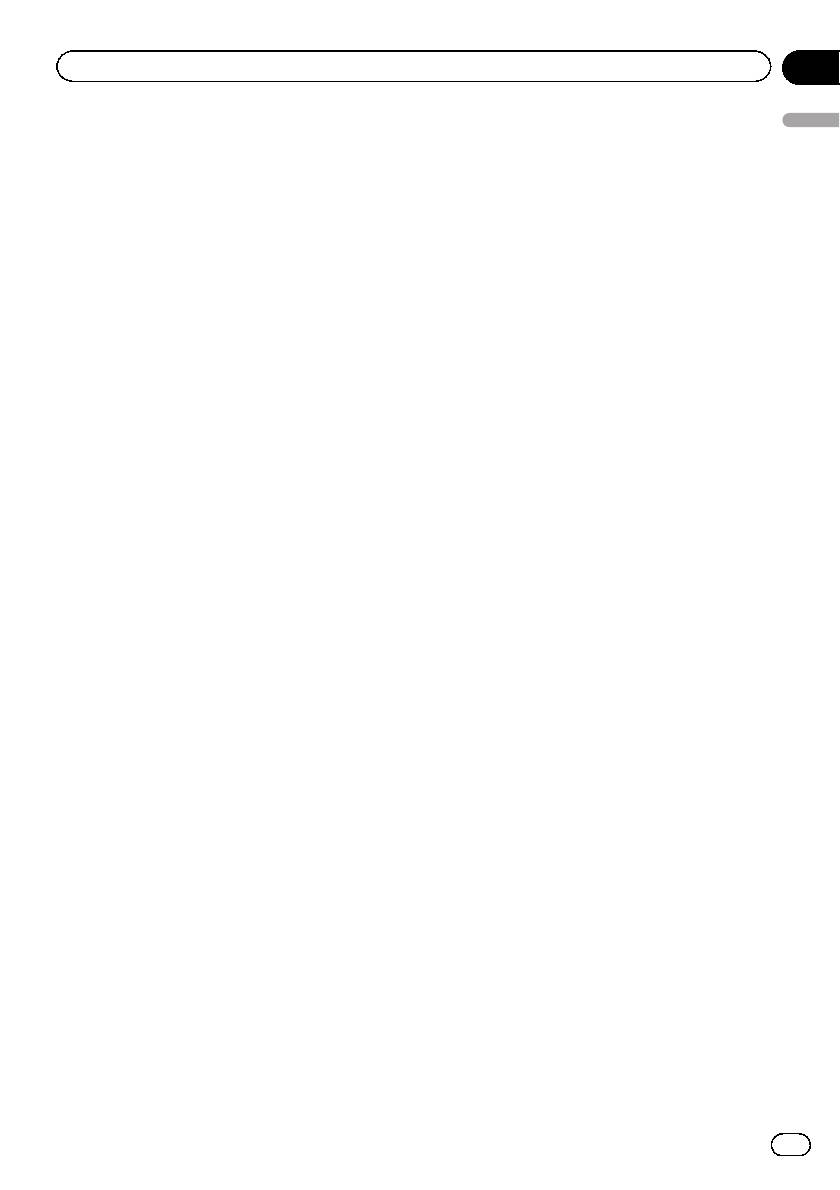
Раздел
Элементы меню
13
Примечание
Элементы меню
Регулировка уровня выхода
Результаты настройки уровней громкоговори-
громкоговорителя с помощью
телей в этом режиме и с помощью Test Tone
испытательного сигнала
одинаковы.
Эта функция позволяет быстро добиться
корректного общего баланса громкоговори-
Выбор частоты кроссовера
телей.
Частоту воспроизведения звука сабвуфе-
1 Откройте меню функций DSP.
ром можно выбирать. Например, если для
См. раздел
Знакомство с элементами
установленных громкоговорителей выбран
меню
на стр. 53.
размер Small, можно выбрать частоту,
звуки ниже которой будут воспроизводить-
2 Нажмите Test Tone.
ся через громкоговоритель, для которого
задан размер Large, или через сабвуфер.
3 Чтобы включить испытательный
сигнал, нажмите Start.
1 Откройте меню функций DSP.
Каждый громкоговоритель с интервалом
См. раздел
Знакомство с элементами
примерно в две секунды подаст испыта-
меню
на стр. 53.
тельный сигнал в указанной последова-
тельности. Текущие настройки
2 Нажмите Cross Over.
громкоговорителя, издающего сигнал, вы-
водятся на экран.
3 Нажмите кнопку a или b, чтобы вы-
Front-L (передний левый громкоговори-
брать громкоговоритель для настройки.
тель)—Center (центральный громкоговори-
Front (передние громкоговорители)—
тель)—Front-R (передний правый
Center (центральный громкоговоритель)—
громкоговоритель)—Rear-R (задний правый
Rear (задние громкоговорители)—
громкоговоритель)—Rear-L (задний левый
Subwoofer (сабвуфер)
громкоговоритель)—Subwoofer (сабву-
4 Для выбора частоты кроссовера на-
фер)
жмите c или d.
Проверьте уровень выхода каждого гром-
63Hz—80Hz—100Hz—125Hz—160Hz—
коговорителя. Если не требуется никаких
200Hz
регулировок, перейдите к шагу 5 для вы-
ключения испытательного сигнала.
Примечание
# Настройки громкоговорителей размера Off
Задать частоту кроссовера – значит задать
не отображаются.(См.
Настройка громкогово-
частоту среза LPF (фильтра нижних частот)
рителей
на стр. 61.)
сабвуфера или соответствующую частоту
HPF (фильтра верхних частот) громкоговори-
4 Нажмите c или d, чтобы отрегулиро-
теля размера Small. Задание частоты кросс-
вать уровень громкости громкоговори-
овера ни на что не влияет, если для
теля.
сабвуфера установлен режим Off, другие
Диапазон: от +10 до –10
громкоговорители определены как Large или
# Спустя примерно две секунды после по-
Off.
следней операции испытательный сигнал пе-
реходит к следующему громкоговорителю.
5 Чтобы выключить испытательный
сигнал, нажмите Stop.
63
Ru
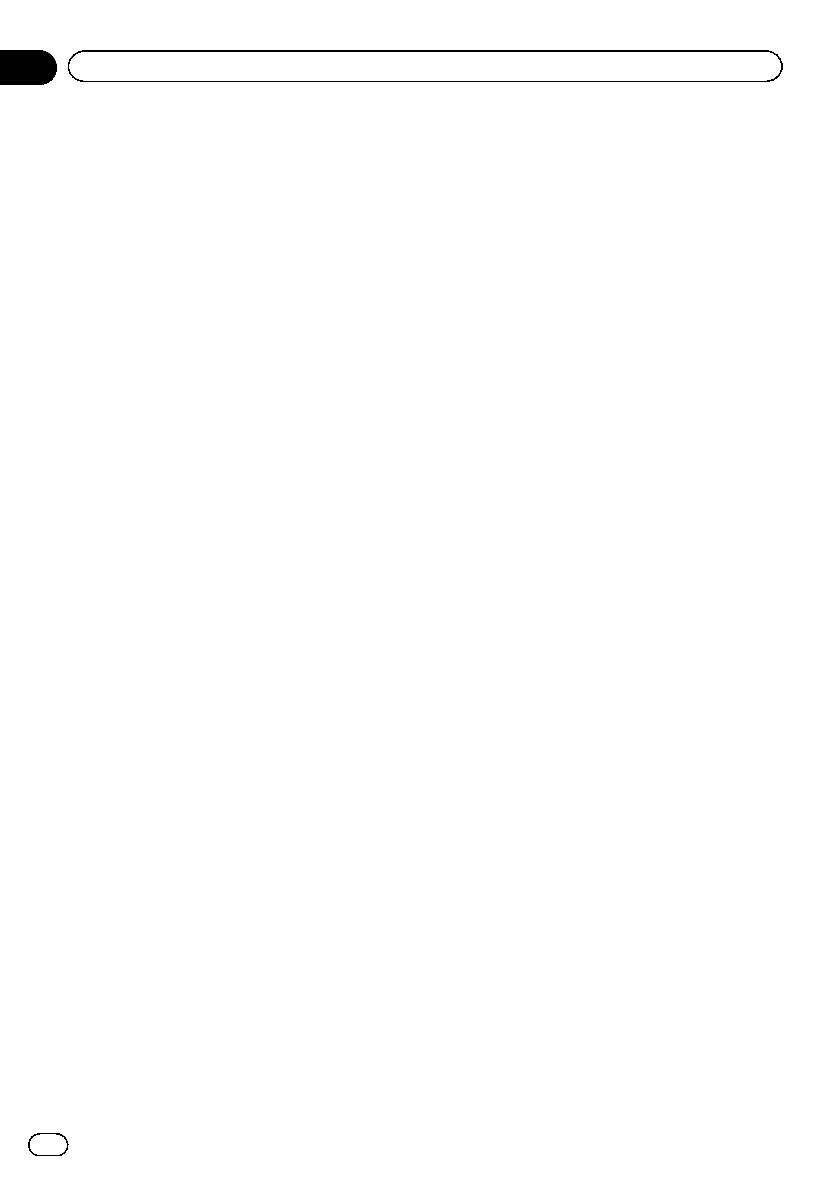
Раздел
13
Элементы меню
Примечания
Настройка временной задержки
! При необходимости выберите громкогово-
Расстояние между выбранным положе-
рители и отрегулируйте их “абсолютные”
нием и каждым громкоговорителем можно
выходные уровни.(См.
Регулировка уров-
настраивать.
ней выхода громкоговорителей
на стр. 62.)
! Настроенное значение временной за-
! Результаты настройки уровней громкогово-
держки сохраняется в Custom.
рителей в этом режиме и с помощью
Speaker Level одинаковы.
1 Откройте меню функций DSP.
См. раздел
Знакомство с элементами
меню
на стр. 53.
Временная задержка
2 Нажмите Time Alignment, а затем
Эта функция позволяет настраивать рас-
Adjustment.
стояние между точкой прослушивания и ка-
# Adjustment можно выбрать только если
ждым громкоговорителем.
для Position выбрано Front-L или Front-R.
1 Откройте меню функций DSP.
3 Нажмите кнопку a или b, чтобы вы-
См. раздел
Знакомство с элементами
брать громкоговоритель для настройки.
меню
на стр. 53.
Front-L (передний левый громкоговори-
2 Нажмите Time Alignment.
тель)—Center (центральный громкоговори-
тель)—Front-R (передний правый
3 Чтобы выбрать нужный режим, на-
громкоговоритель)—Rear-R (задний правый
жмите любую из указанных ниже кнопок
громкоговоритель)—Rear-L (задний левый
сенсорной панели.
громкоговоритель)—Subwoofer (сабву-
! Initial – начальная временная задержка
фер)
(заводская настройка)
# Громкоговорители размера Off не выби-
! Auto TA – временная задержка, созда-
раются.(См.
Настройка громкоговорителей
ваемая функциями автоматической ре-
на стр. 61.)
гулировки временной задержки и
автоматического эквалайзера.(См.
Авто
4 Нажимайте кнопку c или d для изме-
TA и EQ (автоматическая регулировка
нения расстояния между выбранным
временной задержки и автоматический
громкоговорителем и положением про-
эквалайзер)
на стр. 66.)
слушивания.
! Custom – скорректированная (пользова-
Диапазон: от 0.0cm до 500.0cm
тельская) временная задержка
! Adjustment – позволяет изменять пара-
Использование эквалайзера
метры временной задержки
! Off – отключение задержки
Эквалайзер позволяет регулировать пара-
# Если функции автоматической регулиров-
метры воспроизведения так, чтобы звуча-
ки временной задержки и автоматического
ние соответствовало требуемым
эквалайзера не были выполнены, то выбрать
внутренним акустическим характеристикам
Auto TA невозможно.
автомобиля.
# Adjustment можно выбрать только если
для Position выбрано Front-L или Front-R.
64
Ru
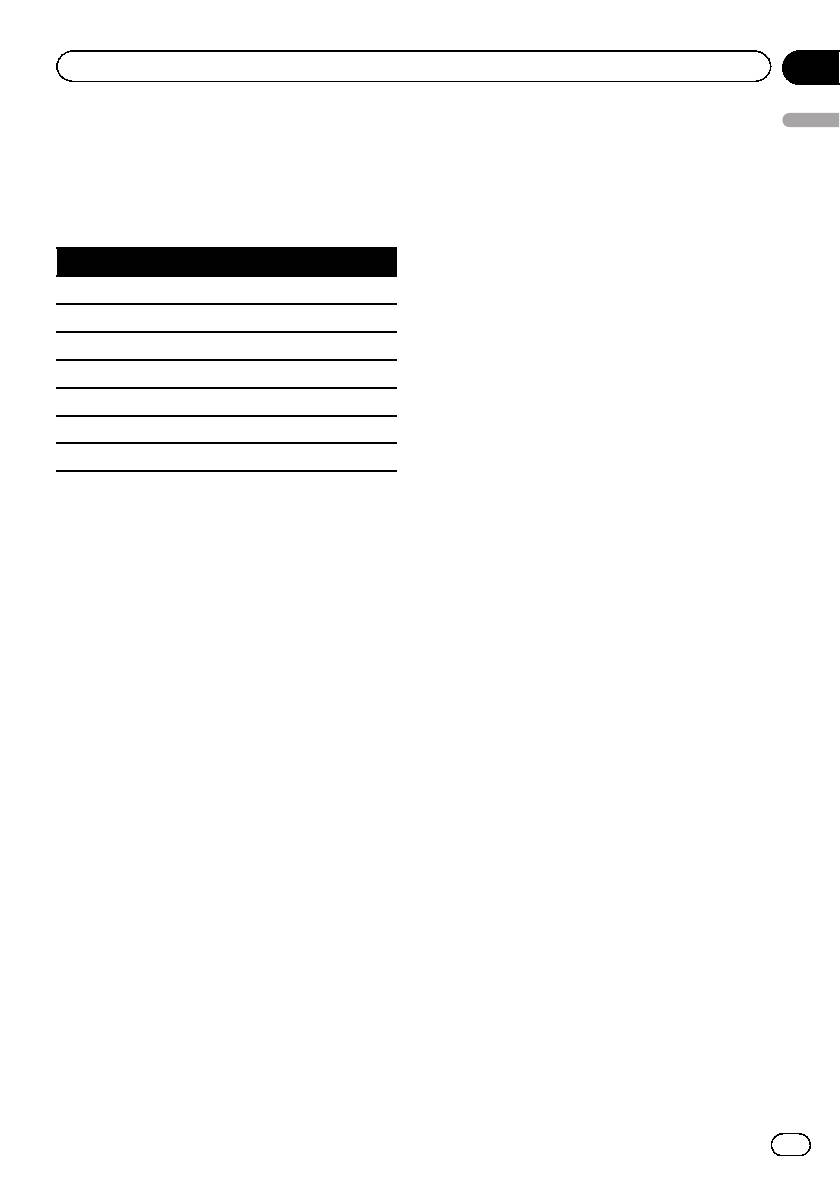
Раздел
Элементы меню
13
Вызов кривых эквалайзера из памяти
стоту, уровень и коэффициент Q-резонанс
Элементы меню
для каждой полосы.
В памяти устройства хранится семь кривых
! Для каждого источника сигнала можно
эквалайзера, которые можно легко вызвать
создать отдельную кривую Custom1.
в любое время. Ниже приводится перечень
! Можно создать общую для всех источ-
кривых эквалайзера.
ников кривую Custom2.
Дисплей Кривая эквалайзера
! Звуковой образ в значительной степени
определяется центральным громкогово-
Powerful Мощный
рителем, и добиться правильного ба-
Natural Естественный
ланса не так-то легко. Рекомендуется
Vocal Вокальный
сначала настроить баланс всех громко-
говорителей за исключением централь-
Flat Ровный
ного при воспроизведении
Custom1 Особый 1
двухканального звука (например, ком-
Custom2 Особый 2
пакт-диска). После этого прослушайте
шестиканальный звук (Dolby Digital или
S.Bass Супербас
DTS) и отрегулируйте выходную мощ-
! Кривые эквалайзера Custom1 и
ность центрального громкоговорителя в
Custom2 можно настраивать.
соответствии с уже найденным балан-
! Если выбрана кривая Flat, звук не из-
сом других громкоговорителей.
меняется. Для проверки эффектов эква-
1 Откройте меню функций DSP.
лайзера переключайтесь между Flat и
См. раздел
Знакомство с элементами
другой кривой.
меню
на стр. 53.
! Когда функция Digital Direct включена,
кривая эквалайзера принимает значе-
2 Нажмите Parametric EQ.
ние Flat.
3 С помощью кнопок a и b выберите
1 Откройте меню функций DSP.
нужный элемент.
См. раздел
Знакомство с элементами
EQ (эквалайзер)—SP-Select (громкоговори-
меню
на стр. 53.
тели)—Band (диапазоны)—Frequency (цен-
тральная частота)—Level (уровень
2 Нажмите Parametric EQ.
эквалайзера)—Q.Factor (коэффициент Q-
3 Нажмите a или b, чтобы выбрать EQ
резонанс)
(эквалайзер).
4 Нажмите d, чтобы выбрать эквалай-
4 Нажмите d, чтобы выбрать эквалай-
зер.
зер.
Powerful—Natural—Vocal—Flat—Custom1
—Custom2—S.Bass
Powerful—Natural—Vocal—Flat—Custom1
—Custom2—S.Bass
5 Нажмите b, а затем c или d, чтобы
выбрать громкоговоритель для на-
Регулировка трехполосного
стройки.
параметрического эквалайзера
Rear (передние громкоговорители)—Center
Для кривых эквалайзера Custom1 и
(центральный громкоговоритель)—Front
Custom2 можно регулировать передние,
(задние громкоговорители)
задние и центральные кривые эквалайзера
по отдельности, выбирая центральную ча-
65
Ru
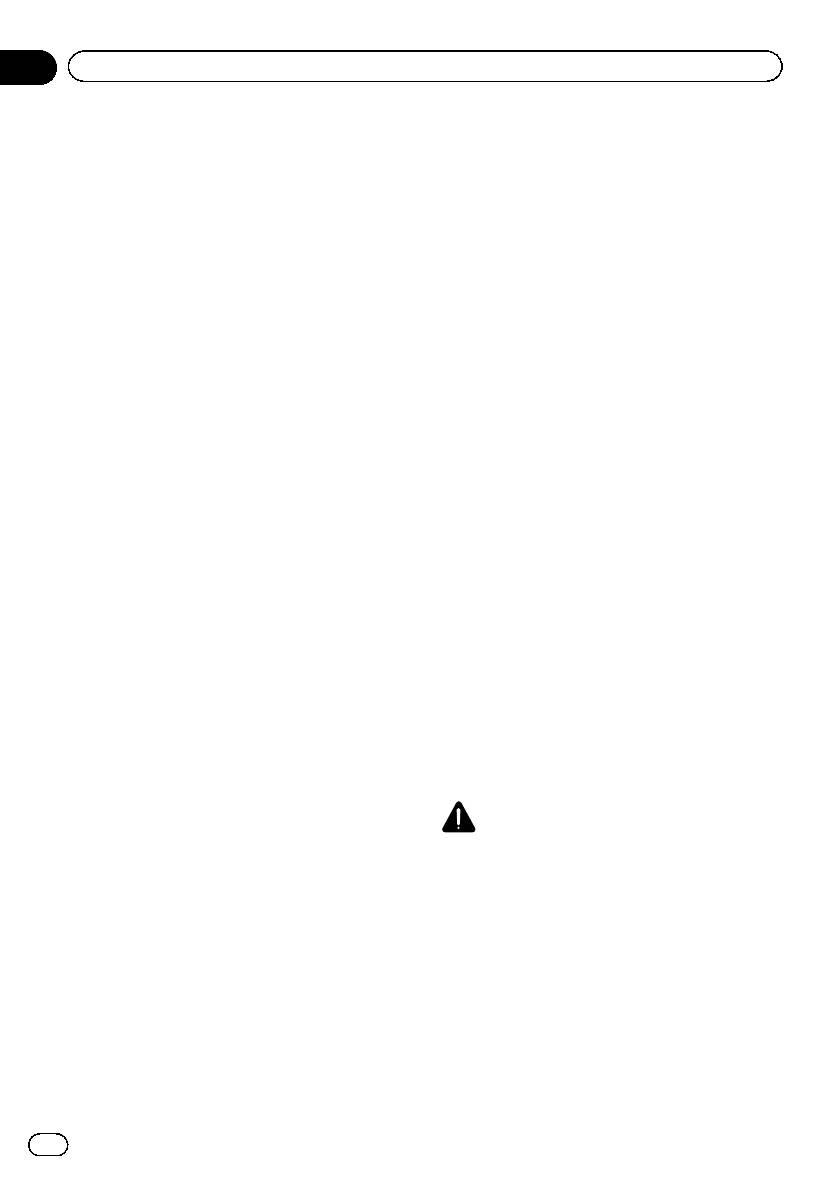
Раздел
13
Элементы меню
# Громкоговорители размера Off не выби-
Вы можете включать и выключать автома-
раются.(См.
Настройка громкоговорителей
тический эквалайзер.
на стр. 61.)
1 Откройте меню функций DSP.
6 Нажмите b, а затем c или d, чтобы
См. раздел
Знакомство с элементами
выбрать полосу эквалайзера для на-
меню
на стр. 53.
стройки.
2 Нажмите Auto EQ.
Low (низкие)—Mid (средние)—High (высо-
# Вы не можете использовать эту функцию,
кие)
если функции автоматической регулировки
7 Нажмите b, а затем c или d для за-
временной задержки и автоматического эква-
дания центральной частоты выбранной
лайзера не были выполнены.
полосы.
3 Нажмите d, чтобы включить автома-
40Hz—50Hz—63Hz—80Hz—100Hz—125Hz
тический эквалайзер.
—160Hz—200Hz—250Hz—315Hz—400Hz
# Чтобы выключить автоматический эква-
—500Hz—630Hz—800Hz—1kHz—1.25kHz
лайзер, нажмите c.
—1.6kHz—2kHz—2.5kHz—3.15kHz—4kHz
—5kHz—6.3kHz—8kHz—10kHz—12.5kHz
Авто TA и EQ (автоматическая
8 Нажмите b, а затем c или d для ре-
гулировки уровня эквалайзера.
регулировка временной задержки
Диапазон: от +12 до –12
и автоматический эквалайзер)
Автоматическая регулировка временной
9 Нажмите b, а затем c или d для вы-
задержки позволяет автоматически опре-
бора желаемого значения коэффициен-
делять время задержки в соответствии с
та Q-резонанса.
расстоянием от точки прослушивания до
Narrow (широкий)—Wide (узкий)
каждого громкоговорителя.
# Таким же образом отрегулируйте парамет-
Автоматический эквалайзер автоматически
ры каждой полосы для других громкоговори-
измеряет акустические характеристики са-
телей.
лона автомобиля и создает кривую авто-
Примечание
эквалайзера на основе полученной
информации.
Центральную частоту можно выбрать для ка-
ждого диапазона и изменять с шагом в 1/3 ок-
тавы. Однако интервал между выбранными
ПРЕДУПРЕЖДЕНИЕ
центральными частотами не может быть
Поскольку при измерении акустических харак-
меньше одной октавы.
теристик салона громкоговорители издают
громкий звук (шум), запрещается использова-
ние функций автоматической регулировки
Использование
временной задержки и автоматического эква-
автоматического эквалайзера
лайзера во время движения автомобиля.
Автоматический эквалайзер – это кривая
эквалайзера, создаваемая функциями ав-
томатической регулировки временной за-
держки и автоматического эквалайзера
(см.
Авто TA и EQ (автоматическая регули-
ровка временной задержки и автоматиче-
ский эквалайзер)
на стр. 66).
66
Ru
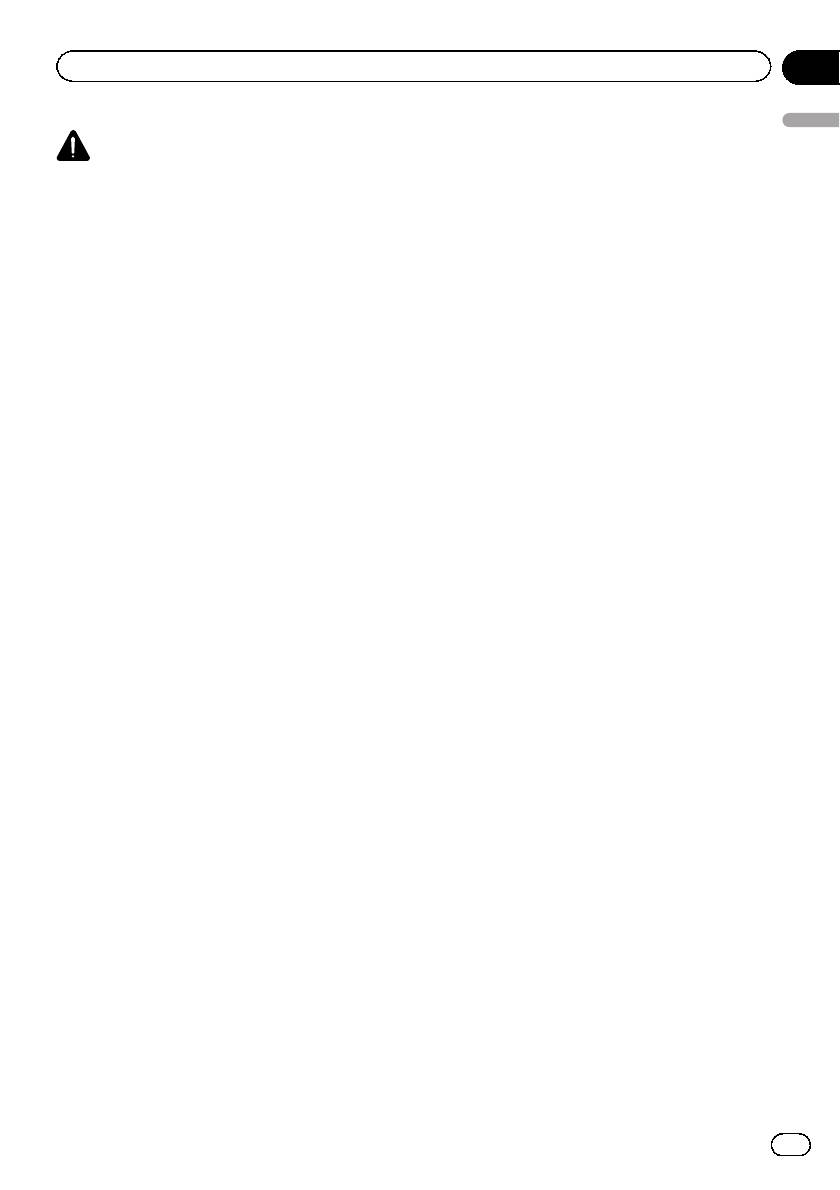
Раздел
Элементы меню
13
ся с микрофоном (продается отдельно).
Элементы меню
ВНИМАНИЕ
Использование другого микрофона
! Перед использованием функций автомати-
может сделать измерения невозможны-
ческой регулировки временной задержки и
ми или исказить результаты измерения
автоматического эквалайзера обязательно
акустических характеристик салона ав-
проверьте, выполнены ли все необходи-
томобиля.
мые требования. Громкоговорители могут
! Для использования функций автомати-
выйти из строя, если:
ческой регулировки временной задерж-
— они неправильно подключены (напри-
ки и автоматического эквалайзера
мер, задний громкоговоритель подклю-
необходимо подключить передний гром-
чен к выходу канала сабвуфера);
коговоритель.
— какой-либо громкоговоритель подклю-
! Если устройство подключено к усилите-
чен к усилителю мощности, выходной
лю мощности с регулировкой уровня
сигнал которого превосходит допусти-
входного сигнала, использование функ-
мую максимальную мощность громкого-
ций автоматической регулировки вре-
ворителя.
менной задержки и автоматического
! Если микрофон размещен в неподходя-
эквалайзера при пониженном уровне
щем для измерения месте, измерительный
входного сигнала усилителя мощности
сигнал может иметь повышенную гром-
может оказаться невозможным.
кость, и измерение может занять много
! Если устройство подключено к усилите-
времени, что приведет к излишнему расхо-
лю мощности с LPF (фильтром нижних
ду заряда аккумулятора. Убедитесь, что
частот), перед использованием функций
микрофон находится в рекомендованном
автоматической регулировки временной
для него положении.
задержки и автоматического эквалайзе-
ра выключите LPF в усилителе мощно-
Перед запуском функций
сти. Кроме того, частота среза
автоматической регулировки
встроенного фильтра нижних частот ак-
тивного сабвуфера должна быть устано-
временной задержки и
влена на верхнем пределе.
автоматического эквалайзера
! Компьютер рассчитывает время за-
! Используйте функции автоматической
держки по результатам выполнения
регулировки временной задержки и ав-
функций автоматической регулировки
томатического эквалайзера в как можно
временной задержки и автоматического
более тихом месте при выключенном
эквалайзера. Это оптимальное время
двигателе автомобиля и кондиционере.
задержки, дающее самые точные ре-
Отключите питание автомобильного те-
зультаты. Используйте результат, даже
лефона и портативных телефонов, на-
если он отличается от фактического
ходящихся в машине. Посторонние
расстояния, в следующих случаях:
звуки, не являющиеся измерительным
— Если в салоне наблюдается сильное
сигналом (окружающие шумы, звук ра-
отражение звука, возникают задерж-
ботающего двигателя, звонки телефо-
ки.
нов и т.д.) могут помешать проведению
— Если из-за LPF на активных сабвуфе-
точных измерений акустических харак-
рах или внешних усилителях возни-
теристик салона автомобиля.
кают задержки басов.
! Убедитесь, что функция автоматической
регулировки временной задержки и ав-
томатического эквалайзера выполняет-
67
Ru
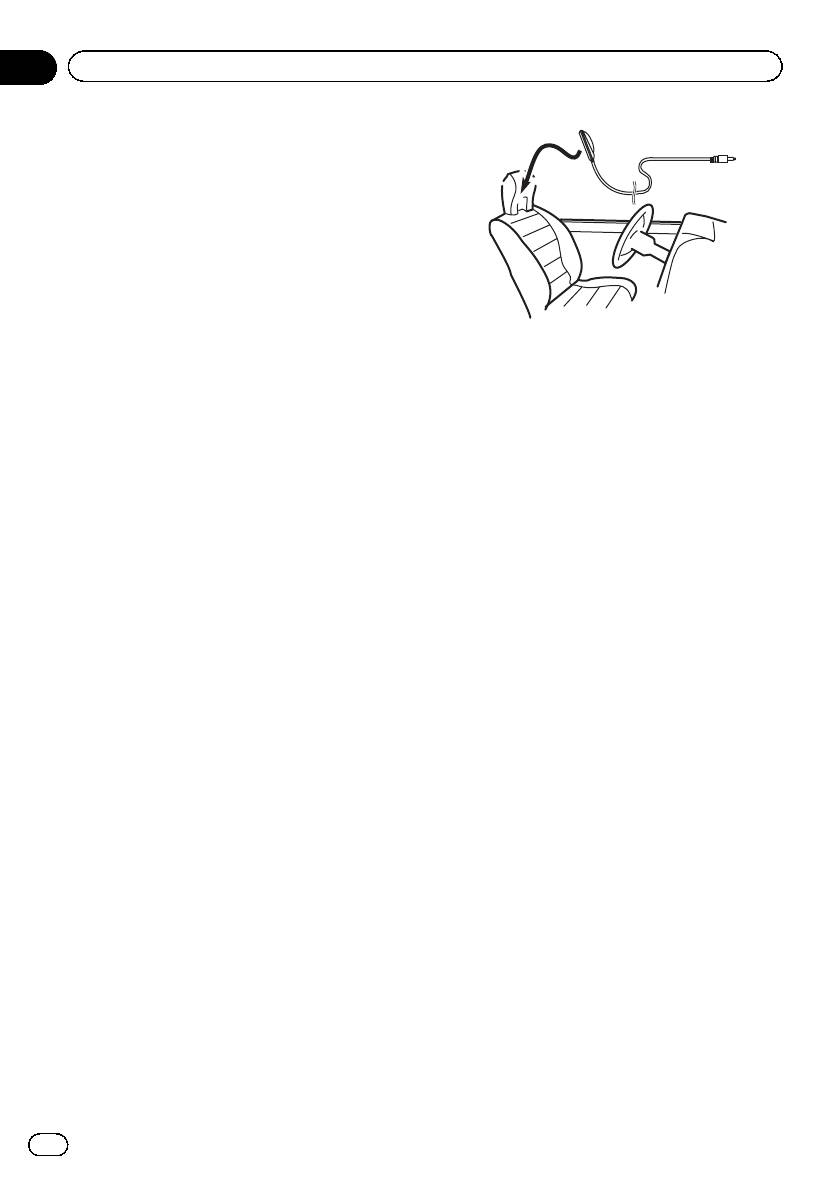
Раздел
13
Элементы меню
! Функции автоматической регулировки
временной задержки и автоматического
эквалайзера изменяют настройки аудио
следующим образом:
— Регулятор баланса/уровня сигнала
возвращается в центральное поло-
жение.(См.
Регулировка уровня сиг-
нала/баланса
на стр. 58.)
— Кривая эквалайзера переключается в
режим Flat.(См.
Вызов кривых эква-
лайзера из памяти
на стр. 54.)
3 Поверните ключ зажигания в поло-
— Для передних, центральных и задних
жение ON или ACC.
громкоговорителей будет использо-
Если кондиционер или обогреватель авто-
ваться фильтр верхних частот.
мобиля включены, выключите их. Шум вен-
! Предыдущие настройки автоматической
тилятора при кондиционировании или
регулировки временной задержки и ав-
обогреве может помешать правильной ра-
томатического эквалайзера будут заме-
боте автоматического эквалайзера.
нены.
# Если данное устройство выключено, на-
жмите кнопку SRC/OFF, чтобы включить источ-
Выполнение функций автоматической
ник сигнала.
регулировки временной задержки и
4 Выберите положение прослушива-
автоматического эквалайзера
ния для сиденья, на котором устано-
Подробнее о работе с многоканальным
влен микрофон.
процессором см. в руководстве по эксплуа-
См. раздел
Использование селектора по-
тации многоканального процессора.
ложения прослушивания
на стр. 58.
# Если перед включением функции автома-
1 Остановите автомобиль в тихом
тического эквалайзера положение прослуши-
месте, закройте все двери, окна и люк и
вания не задано, автоматически выбирается
выключите двигатель.
Front-L.
Если не заглушить двигатель, его шум
может помешать правильной работе авто-
5 Выключение устройства.
матического эквалайзера.
См. раздел
Основные операции
на стр. 13.
2 Зафиксируйте микрофон (приобре-
6 Откройте меню системы.
тается отдельно) в центре подголовника
См. раздел
Знакомство с элементами
сиденья водителя лицевой стороной
меню
на стр. 53.
вперёд.
Результаты работы автоматического эква-
7 Нажмите Измерение EQ&TA, чтобы
лайзера могут различаться в зависимости
войти в режим автоматической регули-
от того, где установлен микрофон. По же-
ровки временной задержки и автомати-
ланию, для использования функции авто-
ческого эквалайзера.
матического эквалайзера можно
установить микрофон на переднем пасса-
жирском сиденье.
68
Ru
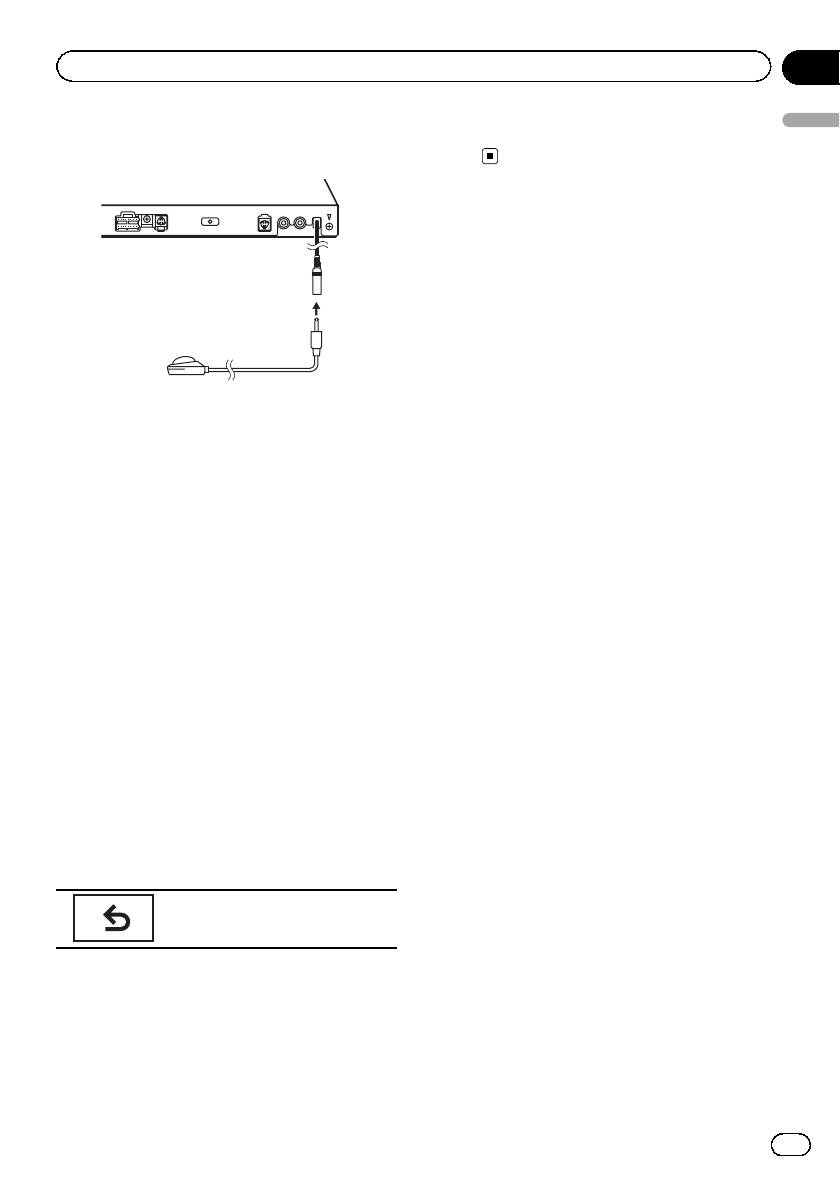
Раздел
Элементы меню
13
8 Подключите штекер микрофона к
менение цвета и вывести микрофон из
Элементы меню
гнезду входа микрофона.
строя.
9 Нажмите Старт, чтобы начать работу
автоматического эквалайзера.
10 Когда начнется обратный отсчет 10
секунд. Покиньте салон автомобиля и
закройте двери в течение 10 секунд.
Громкоговорители производят измеритель-
ный сигнал (шум), и начинается замер ав-
томатического эквалайзера.
Если акустические характеристики салона
измерить не удается, выдается сообщение
об ошибке.(См. раздел
Сообщения об
ошибках для автоматического эквалайзера
на стр. 114.)
# Если подключены все громкоговорители,
выполнение замера занимает около девяти
минут.
# Чтобы остановить работу автоматического
эквалайзера, нажмите Стоп.
# Чтобы отменить измерения автоматиче-
ского эквалайзера, нажмите указанную ниже
кнопку сенсорной панели.
Отмена режима измерений ав-
томатического эквалайзера.
11 Храните микрофон в перчаточном
ящике или другом надежном месте.
Если микрофон будет подвергаться воз-
действию прямого солнечного света в тече-
ние длительного времени, высокие
температуры могут вызвать искажения, из-
69
Ru
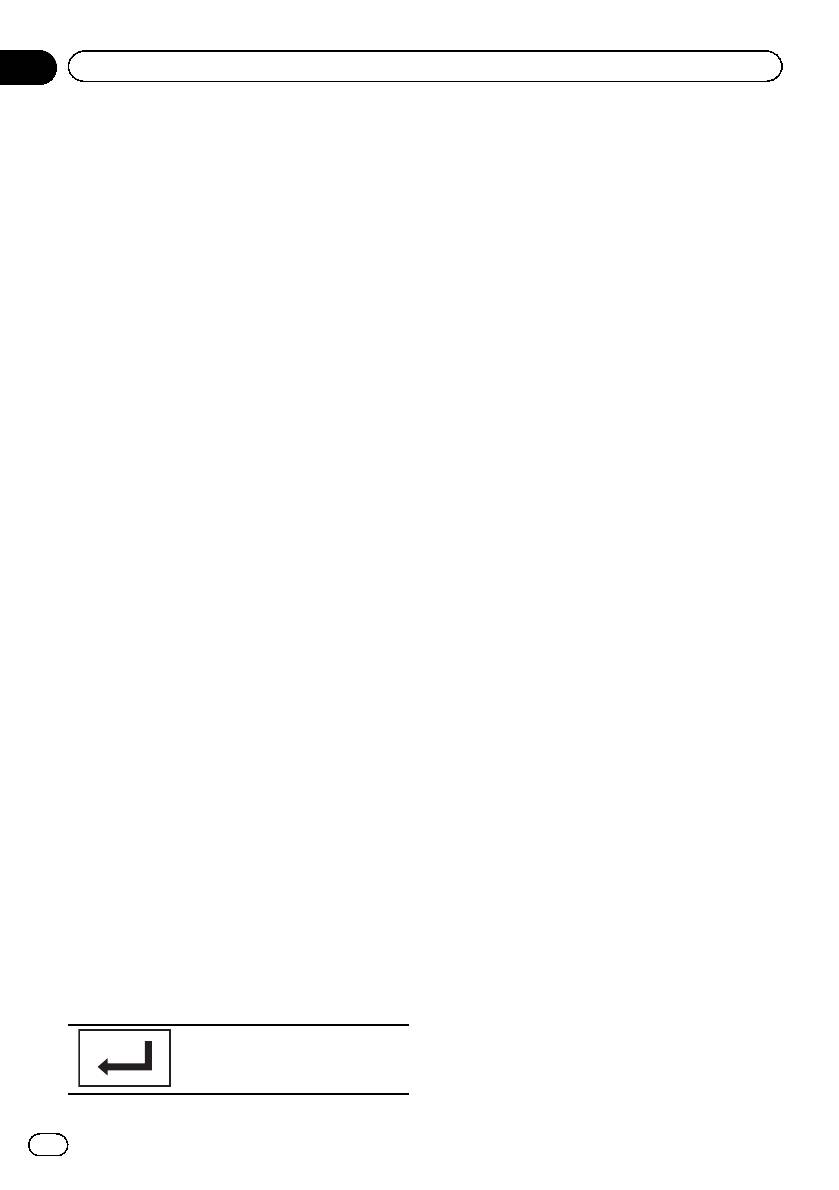
Раздел
13
Элементы меню
Настройка
Установка языка звукового
сопровождения
видеопроигрывателя
Вы можете установить желаемый язык зву-
Установка языка субтитров
кового сопровождения.
Можно выбирать язык субтитров. Если суб-
1 Переход в меню Установки ВИДЕО.
титры присутствуют на диске, они будут от-
См. раздел
Знакомство с элементами
ображаться на выбранном языке.
меню
на стр. 53.
1 Переход в меню Установки ВИДЕО.
2 Нажмите Язык дорожки в меню на-
См. раздел
Знакомство с элементами
стройки видео.
меню
на стр. 53.
Появится меню языка звукового сопрово-
2 Нажмите Язык субтитров в меню Ус-
ждения.
тановки ВИДЕО.
3 Выберите нужный язык.
Появится меню языка субтитров.
Язык звукового сопровождения устано-
3 Выберите нужный язык.
влен.
Язык субтитров установлен.
# При выборе Другой см.
Выбор Другой
на
# При выборе Другой см.
Выбор Другой
на
стр. 70.
стр. 70.
Примечания
Примечания
! Если выбранного языка нет на диске, ис-
! Если выбранный язык отсутствует, отобра-
пользуется язык, указанный на диске.
жается язык, указанный на диске.
! Переключить язык звукового сопровожде-
! Переключить язык субтитров также можно,
ния можно также во время воспроизведе-
нажав на значок на дисплее во время вос-
ния с помощью кнопки Audio.(См.
произведения.(См.
Воспроизведение
Воспроизведение видео
на стр. 22.)
видео
на стр. 22.)
! Использование кнопки Audio для переклю-
! Использование кнопки Subtitle для пере-
чения языка аудиосистемы даже во время
ключения языка субтитров даже во время
воспроизведения не изменяет заданные
воспроизведения не изменяет заданные
здесь параметры.
здесь параметры.
Настройка языка меню
Выбор Другой
Вы можете задать нужный язык для отоб-
При выборе Другой открывается экран
ражения меню, записанных на диске.
ввода кода языка. См.
Таблица кодов
языка для DVD
на стр. 128.
1 Переход в меню Установки ВИДЕО.
См. раздел
Знакомство с элементами
% Для ввода кода языка используйте
меню
на стр. 53.
кнопки от 0 до 9.
# Чтобы удалить введенные цифры, косни-
2 Нажмите Язык меню в меню Уста-
тесь кнопки C.
новки ВИДЕО.
# Чтобы зарегистрировать код, нажмите ука-
Появится список языков меню.
занную ниже кнопку на сенсорной панели.
3 Выберите нужный язык.
Язык меню установлен.
Регистрация кода.
# При выборе Другой см.
Выбор Другой
на
стр. 70.
70
Ru
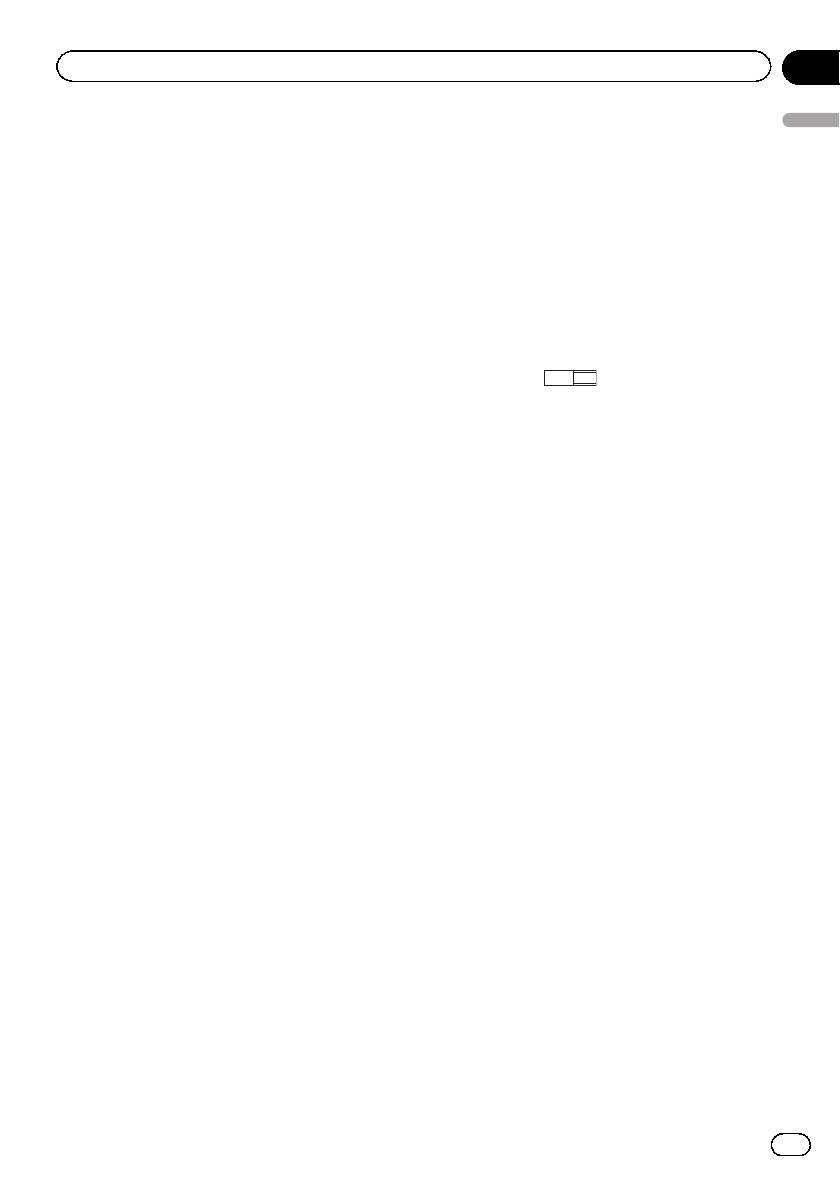
Раздел
Элементы меню
13
Примечание
! Letter Box – изображение формата «let-
Элементы меню
Если выбранный язык отсутствует, отобра-
terbox» с черными полосами в верхней и
жается язык, указанный на диске.
нижней части экрана
! Pan Scan – изображение обрезается с
правой и с левой сторон экрана
Настройка дисплея для DVD с
Примечания
записью сцен в нескольких
! При воспроизведении дисков, на которых
ракурсах
не указан формат Pan Scan, автоматиче-
Можно настроить систему таким образом,
ски используется настройка Letter Box,
чтобы в сценах, где возможна смена ракур-
даже если выбрана настройка Pan Scan.
са, появлялся значок ракурса.
Убедитесь, что на упаковке диска есть
маркировка
16 : 9 LB
.
1 Переход в меню Установки ВИДЕО.
! Для некоторых дисков соотношение сто-
См. раздел
Знакомство с элементами
рон экрана изменить нельзя. Подробнее
меню
на стр. 53.
см. в руководстве к диску.
2 Чтобы включить отображение зна-
чка ракурса, нажмите Угол в меню Уста-
Установка интервала слайд-шоу
новки ВИДЕО.
На данном устройстве можно воспроизво-
дить файлы JPEG в режиме слайд-шоу. С
Настройка формата изображения
помощью данной настройки можно вы-
Возможны два варианта дисплея: широко-
брать интервал смены изображений.
форматный с отношением ширины к высо-
1 Переход в меню Установки ВИДЕО.
те 16:9 (ТВ-формат) и обычный с
См. раздел
Знакомство с элементами
соотношением 4:3. Необходимо выбрать
меню
на стр. 53.
правильный формат для дисплея, подклю-
ченного к V OUT.
2 Нажмите Время слайда в меню Уста-
! При использовании обычного дисплея
новки ВИДЕО, чтобы выбрать интервал
выбирайте Letter Box или Pan Scan.
для режима слайд-шоу.
При выборе 16:9 изображение может
Нажимайте Время слайда, чтобы выбрать
выглядеть неестественным.
нужную настройку.
! При выборе соотношения сторон ТВ-эк-
! 5сек – смена изображений JPEG син-
рана дисплей устройства переключает-
тервалом в 5 секунд
ся на ту же настройку.
! 10сек – смена изображений JPEG син-
тервалом в 10 секунд
1 Переход в меню Установки ВИДЕО.
! 15сек – смена изображений JPEG син-
См. раздел
Знакомство с элементами
тервалом в 15 секунд
меню
на стр. 53.
! Ручная – смена изображений JPEG
2 Нажмите Формат ТВ в меню Установ-
вручную
ки ВИДЕО для выбора ТВ-формата.
Нажимайте Формат ТВ, чтобы выбрать
нужный формат.
! 16:9 – широкоформатное изображение
(16:9) выводится в реальном виде (на-
чальная настройка)
71
Ru
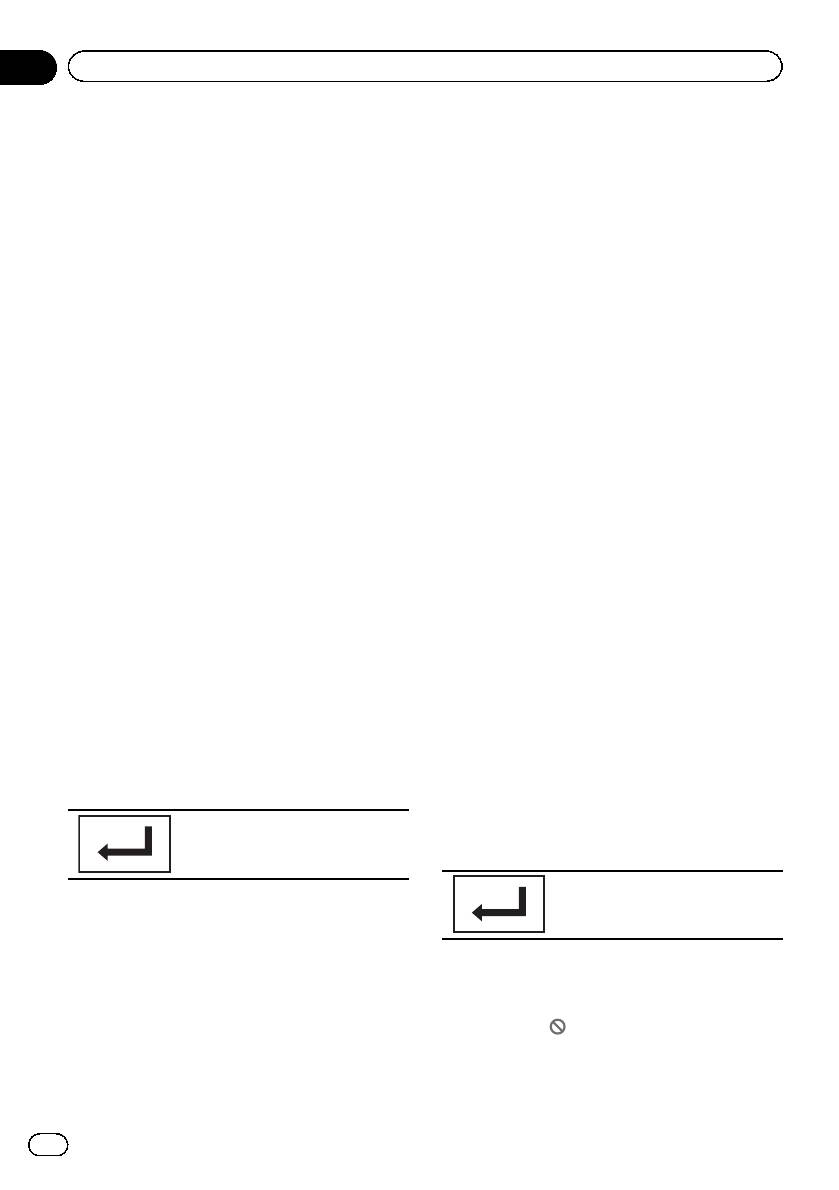
Раздел
13
Элементы меню
! С 7 по 2 – допускается воспроизведение
Установка блокировки доступа
детских программ и программ, не ориен-
Некоторые диски DVD позволяют исполь-
тированных только на взрослых
зовать функцию блокировки доступа для
! 1 – допускается воспроизведение только
предотвращения просмотра детьми сцен
детских программ
насилия и прочих фрагментов, предназна-
ченных только для взрослых. Уровень бло-
Примечания
кировки доступа можно выбрать по
! Рекомендуется записать код, чтобы не за-
желанию.
быть его.
! Если установлена блокировка доступа
! Информация об уровне блокировки досту-
определенного уровня, то при попытке
па сохранена на диске. Эта информация
воспроизвести такой диск на экран вы-
указана на упаковке диска, в прилагаемом
водится запрос кода доступа. Воспроиз-
буклете или на самом диске. Если на
ведение начнется только после ввода
диске не запрограммирован уровень бло-
правильного кода.
кировки, то использование функции блоки-
ровки на данном устройстве невозможно.
Установка кода и уровня блокировки
! На некоторых дисках защитная блокировка
применяется только в отношении сцен
Для воспроизведения дисков с функцией
определенного характера. Такие сцены
блокировки необходимо зарегистрировать
воспроизводиться не будут. Подробности
код.
см. в инструкциях, прилагаемых к дискам.
1 Переход в меню Установки ВИДЕО.
См. раздел
Знакомство с элементами
Изменение уровня
меню
на стр. 53.
Установленный уровень блокировки досту-
2 Нажмите Защ. от детей в меню Уста-
па можно изменять.
новки ВИДЕО.
1 Переход в меню Установки ВИДЕО.
3 С помощью кнопок от 0 до 9 введите
См. раздел
Знакомство с элементами
четырехзначный код.
меню
на стр. 53.
# Чтобы удалить введенные цифры, косни-
2 Нажмите Защ. от детей в меню Уста-
тесь кнопки C.
новки ВИДЕО.
# Чтобы зарегистрировать код, нажмите ука-
занную ниже кнопку на сенсорной панели.
3 С помощью кнопок от 0 до 9 введите
код доступа.
Регистрация кода.
4 Регистрация кода.
Код установлен, и теперь можно задать уро-
Регистрация кода.
вень.
4 Нажимая кнопки от 1 до 8, выберите
Код будет установлен, и теперь можно из-
требуемый уровень.
менить уровень.
# При вводе неправильного кода отобра-
5 Нажмите Enter.
жается значок
. Нажмите C и введите пра-
Уровень блокировки доступа установлен.
вильный код.
! 8 – допускается воспроизведение всего
# Если вы забыли код, см.
Если вы забыли
диска (начальная настройка)
код
на стр. 73.
72
Ru
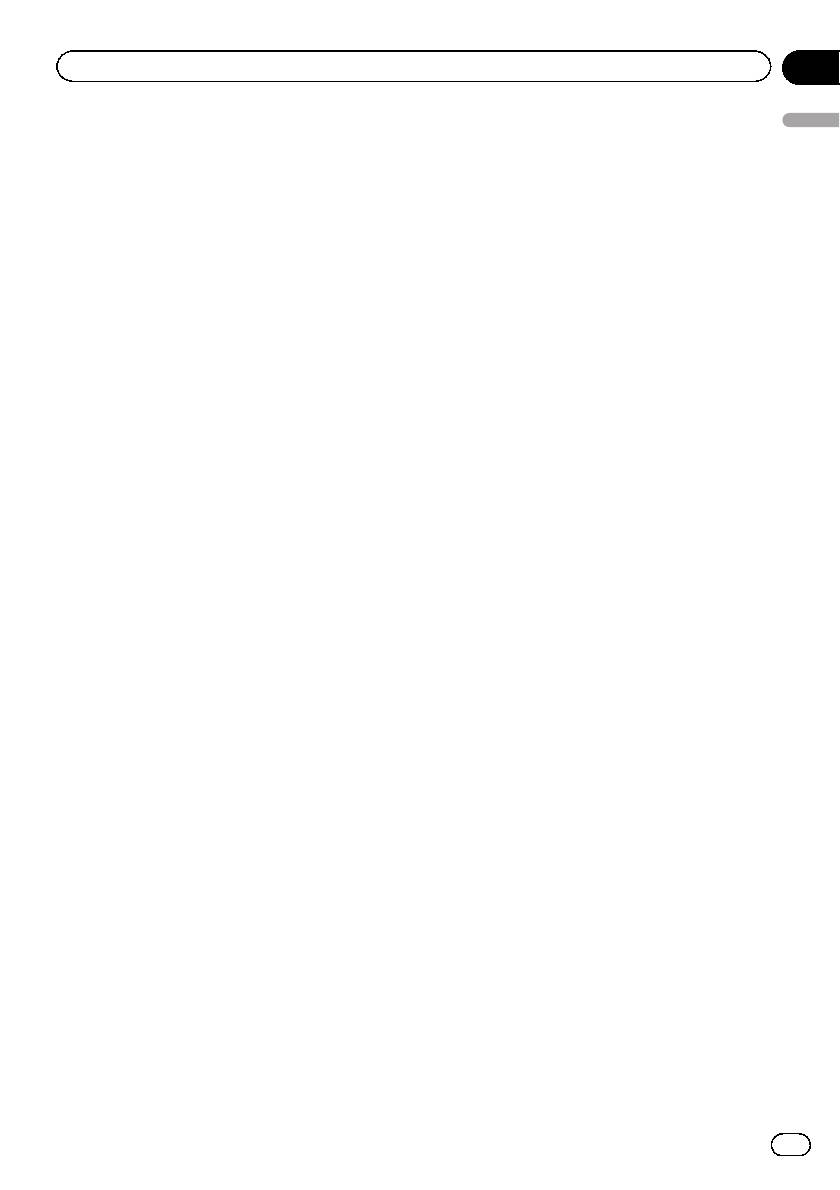
Раздел
Элементы меню
13
5 Нажимая кнопки от 1 до 8, выберите
гистрировать данное устройство у
Элементы меню
требуемый уровень.
поставщика содержимого VOD формата
DivX. Для регистрации необходимо создать
6 Нажмите Enter.
регистрационный код VOD DivX и сооб-
Новый уровень блокировки доступа уста-
щить его поставщику.
новлен.
! Запишите его, поскольку он понадобит-
ся при регистрации устройства у постав-
Если вы забыли код
щика содержимого VOD формата DivX.
Нажмите RESET.
1 Переход в меню Установки ВИДЕО.
См. раздел
Знакомство с элементами
меню
на стр. 53.
Настройка файла субтитров DivX
Можно выбрать, нужно или не нужно отоб-
2 Нажмите DivX® по требованию в
ражать внешние субтитры DivX.
меню Установки ВИДЕО.
! Если настройка Пользоват. включена,
На дисплее появятся коды Код регистра-
то субтитры DivX будут отображаться
ции и Код деактивации.
даже при отсутствии внешних файлов с
3 Нажмите Код регистрации.
субтитрами DivX.
Отображается регистрационный код.
1 Переход в меню Установки ВИДЕО.
См. раздел
Знакомство с элементами
Отображение кода отмены регистрации
меню
на стр. 53.
Если устройство уже зарегистрировано,
2 Нажмите DivX® субтитры в меню Ус-
регистрацию можно отменить с помощью
тановки ВИДЕО, чтобы выбрать нуж-
кода отмены регистрации.
ную настройку субтитров.
1 Переход в меню Установки ВИДЕО.
! Оригинал – отображение субтитров
См. раздел
Знакомство с элементами
DivX
меню
на стр. 53.
! Пользоват. – отображение внешних
субтитров DivX
2 Нажмите DivX® по требованию в
меню Установки ВИДЕО.
Примечания
! В одной строке может отображаться до 42
3 Нажмите Код деактивации.
символов. Если в строке более 42 симво-
# Для отмены деактивации нажмите Отмен.
лов, то остальные символы перенесутся
4 Нажмите OK.
на следующую строку.
Отмена регистрации завершена.
! В одном окне дисплея может отображаться
не более 126 символов. Если текст содер-
жит более 126 символов, то лишние сим-
волы отображаться не будут.
Отображение регистрационного
кода содержимого VOD формата
â
DivX
Чтобы воспроизвести VOD-содержимое
(видео по запросу) формата DivX на дан-
ном устройстве, сначала необходимо заре-
73
Ru
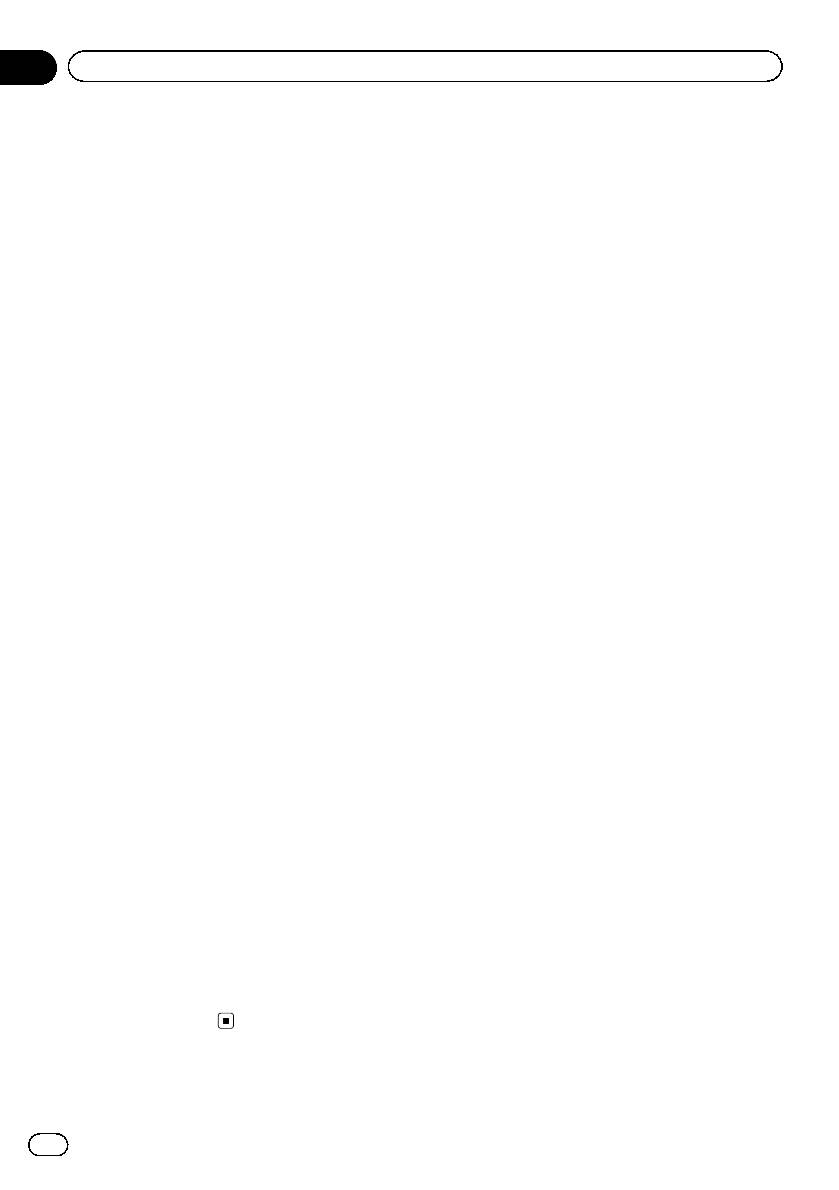
Раздел
13
Элементы меню
Настойка цифрового выхода
Настройки системы
Можно выбрать режим воспроизведения
Включение вспомогательной
для цифрового выхода данного устрой-
настройки
ства. Обычно используется режим Пря-
мой. Если цифровой выход данного
Активируйте эту настройку при подключе-
устройства не используется, изменять на-
нии к данному устройству вспомогательно-
стройки не требуется.
го устройства.
1 Переход в меню Установки ВИДЕО.
1 Откройте меню системы.
См. раздел
Знакомство с элементами
См. раздел
Знакомство с элементами
меню
на стр. 53.
меню
на стр. 53.
2 Нажмите Цифровой выход в устано-
2 Нажмите AUX вход в меню системы,
вочном меню видео, чтобы выбрать
чтобы включить или выключить AUX
нужную настройку цифрового выхода.
вход.
! Прямой – сигнал Dolby Digital/DTS по-
ступает на выход без преобразований
Настройка аудио/видеовхода
(начальная настройка)
Активируйте эту настройку при подключе-
! Линейн.PCM – сигнал Dolby Digital/DTS
нии к данному устройству внешнего ви-
прежде, чем поступить на выход, преоб-
деоустройства.
разуется в линейный сигнал PCM
1 Откройте меню системы.
Автоматическое
См. раздел
Знакомство с элементами
меню
на стр. 53.
воспроизведение дисков DVD
При установке диска DVD с меню DVD ус-
2 Нажмите AV вход в меню системы,
тройство автоматически отменит настрой-
чтобы включить или выключить AV
ки меню и запустит воспроизведение с
вход.
первого раздела первой главы.
! Некоторые DVD могут воспроизводить-
Настройка входа RGB
ся неправильно. Если эта функция ра-
ботает некорректно, отключите ее и
Настройки входа RGB можно переключать.
запустите воспроизведение.
1 Откройте меню системы.
1 Переход в меню Установки ВИДЕО.
См. раздел
Знакомство с элементами
См. раздел
Знакомство с элементами
меню
на стр. 53.
меню
на стр. 53.
2 Нажмите RGB вход в меню системы,
2 Чтобы включить функцию автомати-
чтобы выбрать настройку iPhone или
ческого воспроизведения, нажмите
Нави.
кнопку Автостарт DVD.
Примечание
# Чтобы отключить функцию автоматическо-
го воспроизведения, нажмите кнопку Авто-
Если используется режим Advanced App, вы-
старт DVD еще раз.
берите настройку iPhone.
74
Ru
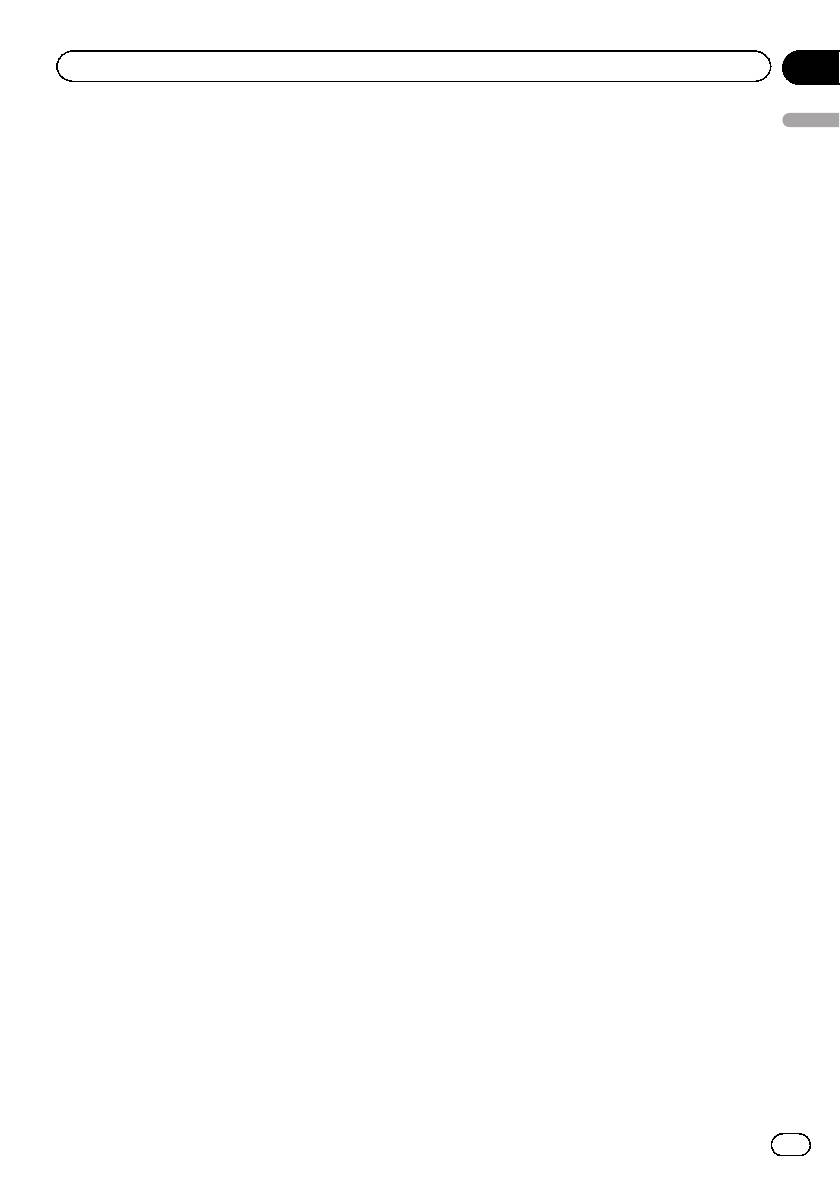
Раздел
Элементы меню
13
Элементы меню
Настройки микширования (App
3 Нажмите кнопку Система.
Отобразится меню системы.
sound mixing)
Во время воспроизведения композиции на
4 Нажмите Задние колонки, чтобы вы-
iPod функцию микширования нельзя вклю-
брать выход канала сабвуфера или ши-
чить или выключить.
рокополосный громкоговоритель.
В режиме Advanced App можно отрегули-
# Если сабвуфер не подключен к выходу за-
ровать звук приложения.
днего канала, выберите Полные (широкопо-
Включите эту настройку, чтобы звук прило-
лосный громкоговоритель).
жения и звук встроенного источника сигна-
# Если сабвуфер не подключен к выходу за-
ла (например, радиоприемника)
днего канала, выберите Сабвуфер (сабву-
смешивались. Для звука приложения
фер).
можно выбрать три уровня громкости.
Примечания
1 Откройте меню системы.
! Даже при изменении настройки звук выво-
См. раздел
Знакомство с элементами
диться не будет, если не включен выход
меню
на стр. 53.
канала сабвуфера (см.
Использование вы-
хода канала сабвуфера
на стр. 55).
2 Нажмите App sound mixing в меню
! В данной настройке параметры выхода ка-
системы, чтобы выбрать нужную на-
налов задних громкоговорителей и выхода
стройку.
RCA переключаются одновременно.
Выкл. (выкл)—Низкие (низкий)—Средние
(средний)—Высокие (высокий)
Установка шага настройки в
FM-диапазоне
Установка параметров выхода
Обычно шаг настройки в FM-диапазоне,
заднего канала и усилителя
используемый при настройке с поиском,
сабвуфера
составляет 50 кГц. При включении функции
Выход заднего канала этого устройства
AF или TA шаг настройки автоматически
(выход на провода заднего громкоговори-
меняется на 100 кГц. При включенной
теля и выход заднего канала RCA) можно
функции AF предпочтительно установить
использовать для подключения широкопо-
шаг настройки 50 кГц.
лосного громкоговорителя (Полные) или
! Во время ручной настройки шаг на-
сабвуфера (Сабвуфер). При выборе для
стройки составляет 50 кГц.
настройки выхода заднего канала значе-
ния Сабвуфер можно подключить провод
1 Выключение устройства.
заднего громкоговорителя непосредствен-
См. раздел
Основные операции
на стр. 13.
но к сабвуферу без использования вспомо-
2 Откройте меню системы.
гательного усилителя.
См. раздел
Знакомство с элементами
По умолчанию это устройство настроено
меню
на стр. 53.
на подключение заднего широкополосного
динамика (Полные).
1 Выключение устройства.
См. раздел
Основные операции
на стр. 13.
2 Чтобы вернуться к дисплею HOME,
нажмите HOME.
75
Ru
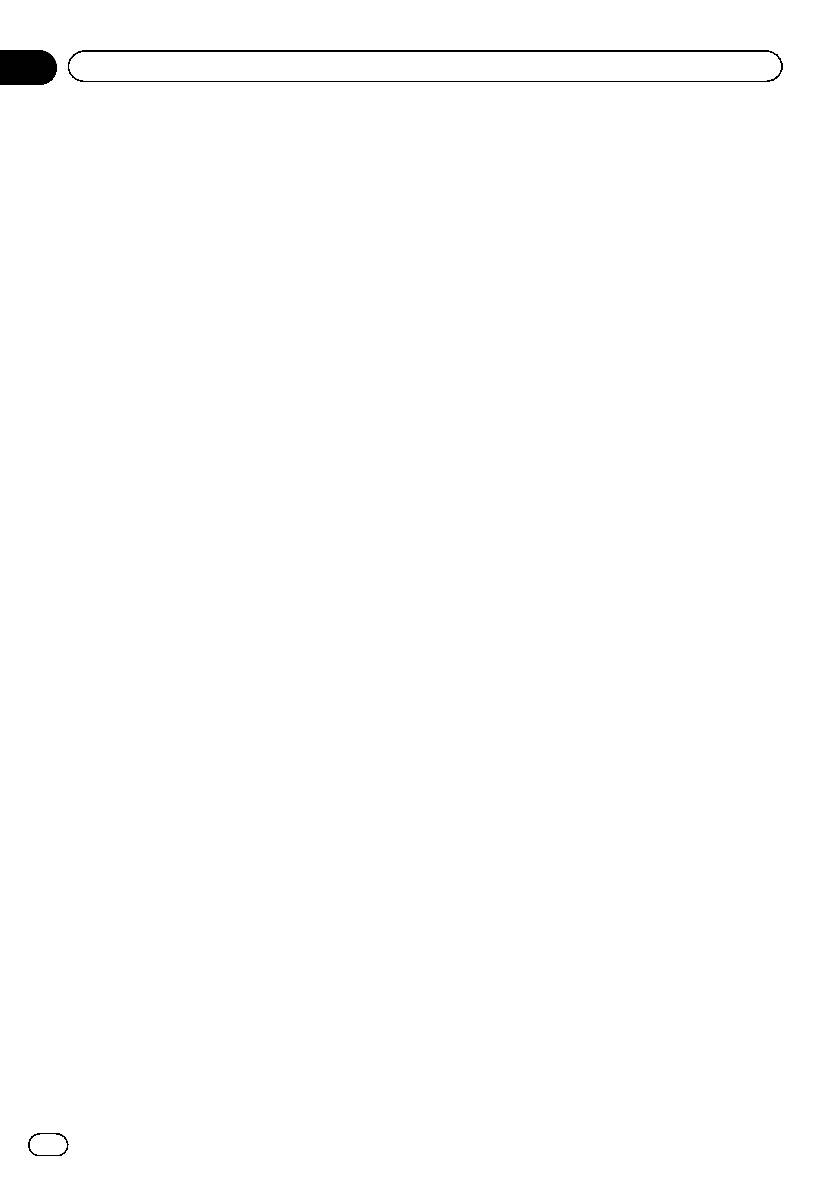
Раздел
13
Элементы меню
3 Нажмите Шаг FM в меню системы
4 Нажмите Альтерн. частоты, чтобы
для выбора шага настройки в FM-диапа-
включить функцию AF.
зоне.
# Чтобы выключить функцию AF, нажмите
При нажатии кнопки Шаг FM происходит
Альтерн. частоты еще раз.
переключение шага настройки в FM-диапа-
Примечание
зоне между значениями 50 кГц и 100 кГц.
Во время поиска частоты функцией AF звук
Выбранный шаг настройки в FM-диапазоне
может временно прерываться другой про-
появляется на дисплее.
граммой.
Настройка RDS
Включение автоматического
Ограничение станций
поиска PI
региональными программами
Устройство может автоматически искать
При использовании функции AF функция
другую станцию с такой же программой
региональных программ ограничивает
даже во время вызова предварительной
выбор станциями, транслирующими регио-
настройки.
нальные программы.
1 Выключение устройства.
1 Выключение устройства.
См. раздел
Основные операции
на стр. 13.
См. раздел
Основные операции
на стр. 13.
2 Откройте меню системы.
2 Откройте меню системы.
См. раздел
Знакомство с элементами
См. раздел
Знакомство с элементами
меню
на стр. 53.
меню
на стр. 53.
3 Нажмите Авто PI в меню системы,
3 Нажмите Настройки RDS в меню си-
чтобы включить автоматический PI
стемы.
поиск (по идентификатору программы).
# Чтобы выключить автоматический PI поиск
4 Выберите Региональные в меню,
(по идентификатору программы), нажмите
чтобы включить региональную функ-
Авто PI еще раз.
цию.
# Нажмите Региональные еще раз, чтобы
выключить региональную функцию.
Включение функции
приглушения звука/
Выбор альтернативных частот
ослабления уровня сигнала
Если качество приема низкое, устройство
Звук/уровень звукового сигнала данной си-
автоматически выполнит поиск другой
стемы автоматически понижается при по-
станции в той же сети.
лучении сигнала от оборудования с
1 Выключение устройства.
функцией приглушения звука.
См. раздел
Основные операции
на стр. 13.
! При отмене приглушения/понижения
уровня звука происходит возврат к стан-
2 Откройте меню системы.
дартному уровню звука.
См. раздел
Знакомство с элементами
меню
на стр. 53.
1 Откройте меню системы.
См. раздел
Знакомство с элементами
3 Нажмите Настройки RDS в меню си-
меню
на стр. 53.
стемы.
76
Ru
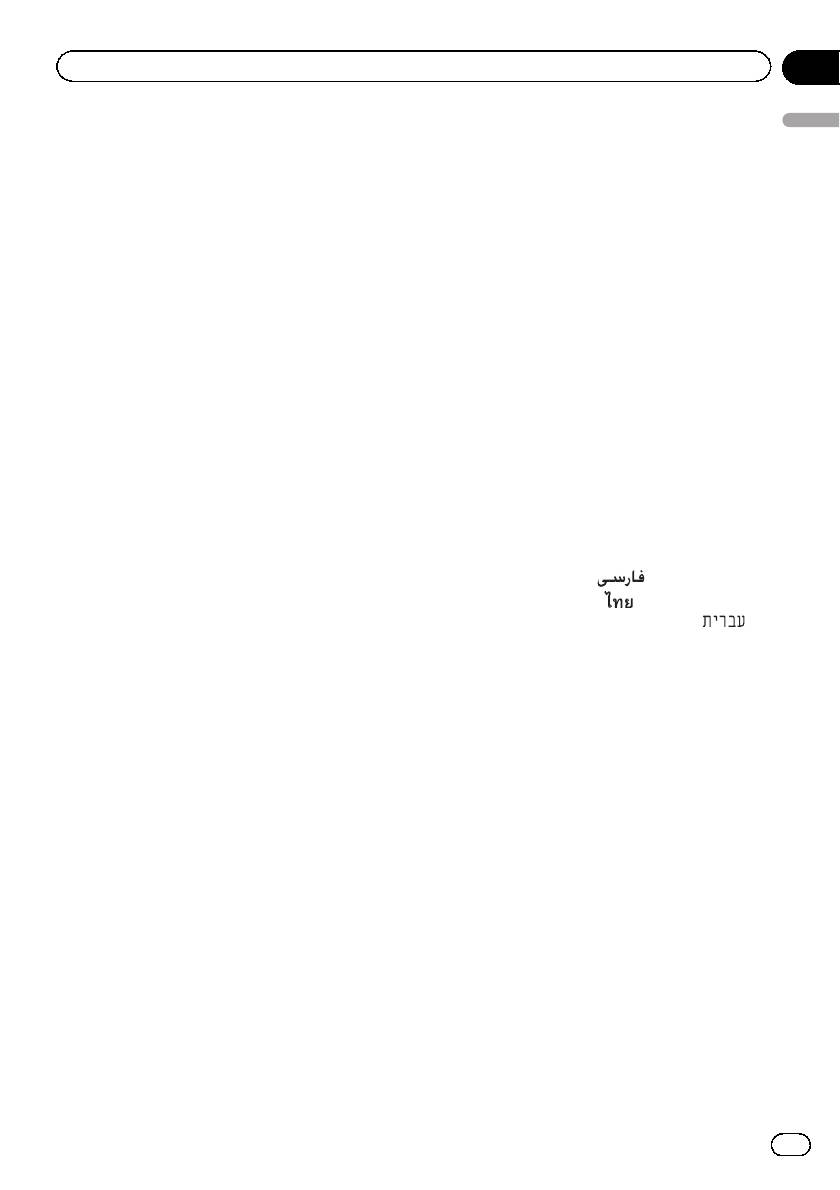
Раздел
Элементы меню
13
2 Нажимайте Тишина/Приглушение до
вышенного внимания. В этом случае
Элементы меню
появления нужной настройки.
на дисплее появится предупрежде-
Нажимайте Тишина/Приглушение до от-
ние. С помощью этой настройки
ображения на дисплее нужной настройки.
можно изменить язык предупрежде-
! Mute – приглушение звука
ний.
! ATT -20dB – ослабление уровня сигнала
! При несовместимости настроек
(ATT -20dB имеет более сильный эф-
встроенного и выбранного языка воз-
фект, чем ATT -10dB)
можны искажения при выводе тексто-
! ATT -10dB – ослабление уровня сигнала
вых сообщений.
! Выкл. – выключение функции приглу-
! Некоторые символы могут отображать-
шения звука/ослабления уровня сигнала
ся неправильно.
Примечания
1 Откройте меню системы.
! При отображении на экране Mute звук вы-
См. раздел
Знакомство с элементами
ключен и настройки параметров звука вы-
меню
на стр. 53.
полнить нельзя.
2 Нажмите Системный язык в меню
! При отображении на экране ATT звук при-
системы, чтобы выбрать нужный язык.
глушается, и можно регулировать только
уровень громкости (другие настройки па-
3 Выберите нужный язык.
раметров звука выполнить нельзя).
English (английский)—Português (порт-
! При завершении телефонного соединения
угальский)—Español (испанский)—Fran-
возобновляется нормальный режим эк-
çais (французский)—
(фарси)—
сплуатации.
Deutsch (немецкий)—
(тайский)—Рус-
ский (русский)— ﺍﻟﻌﺮﺑﻴﺔ (арабский)—
(иврит)
Выбор языка системы
Можно выбрать один из десяти языков си-
стемы.
Настройка режима постоянной
Если в записи имеется текстовая информа-
прокрутки
ция, например, название главы, имя арти-
Если для функции постоянной прокрутки
ста или комментарий, на одном из
установлено значение Вкл., то текстовая
европейских языков, то она также может
информация будет постоянно прокручи-
отображаться на дисплее данного устрой-
ваться на дисплее. Установите для этого
ства.
режима значение Выкл. для единовремен-
! Можно изменить язык для следующих
ной прокрутки этой информации.
меню:
— Меню системы
1 Откройте меню системы.
— Меню настройки видео
См. раздел
Знакомство с элементами
— Меню Bluetooth
меню
на стр. 53.
— Информация на дисплее
(только английский и русский)
2 Нажмите Пролистывание в меню си-
— Языковые настройки для DivX
стемы, чтобы включить или выключить
(только английский и русский)
режим постоянной прокрутки.
— Язык предупреждений
Некоторые операции с этим устрой-
ством запрещается выполнять во
время движения, или они требуют по-
77
Ru
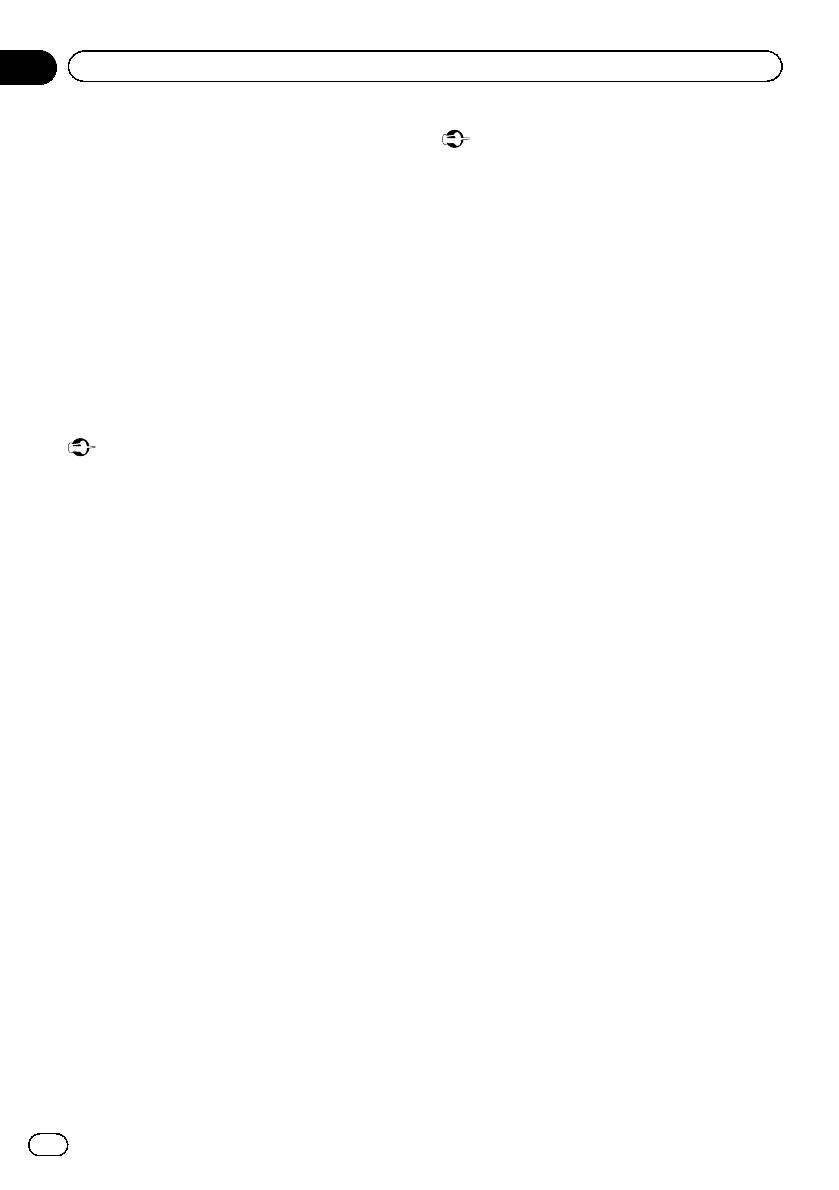
Раздел
13
Элементы меню
Настройка Bluetooth-аудио
Важно
Ни в коем случае не выключайте устройство и
Чтобы использовать Bluetooth-аудиоплеер,
не отсоединяйте телефон во время обновле-
необходимо активировать источник сигна-
ния программного обеспечения.
ла Bluetooth Audio.
1 Выключение устройства.
1 Откройте меню системы.
См. раздел
Основные операции
на стр. 13.
См. раздел
Знакомство с элементами
меню
на стр. 53.
2 Чтобы вернуться к дисплею HOME,
нажмите HOME.
2 Нажмите Bluetooth аудио в меню си-
стемы, чтобы включить или выключить
3 Нажмите кнопку Система.
Bluetooth-аудио.
Отобразится меню системы.
4 Нажмите Обнов. ПО Bluetooth.
Очистка памяти Bluetooth
Важно
5 Для включения режима передачи
Ни в коем случае не выключайте устройство
данных нажмите Старт.
во время очистки памяти Bluetooth.
# Чтобы завершить обновление программ-
ного обеспечения bluetooth, следуйте экран-
1 Выключение устройства.
ным подсказкам.
См. раздел
Основные операции
на стр. 13.
2 Чтобы вернуться к дисплею HOME,
Отображение системной
нажмите HOME.
версии Bluetooth
Если данное устройство работает некор-
3 Нажмите кнопку Система.
ректно, необходимо будет обратиться к ди-
Отобразится меню системы.
леру по вопросу ремонта. В этом случае
4 Нажмите Очист. пам. Bluetooth в
Вас могут попросить указать номер си-
меню системы.
стемной версии. Чтобы проверить номер
версии, следуйте указаниям ниже.
5 Нажмите Очищено.
После выбора нужного элемента появится
1 Выключение устройства.
дисплей подтверждения. Нажмите OK,
См. раздел
Основные операции
на стр. 13.
чтобы удалить элемент из памяти.
2 Чтобы вернуться к дисплею HOME,
# Если очищать память телефона нет необ-
нажмите HOME.
ходимости, нажмите Отмен.
3 Нажмите кнопку Система.
Обновление программного
Отобразится меню системы.
обеспечения Bluetooth
4 Нажмите Версия Bluetooth, чтобы от-
Данная функция служит для установки об-
образить номер версии модуля
новлений программного обеспечения blue-
Bluetooth этого устройства.
tooth. Для получения информации по
программному обеспечению bluetooth ипо-
рядку действий при его обновлении посети-
те наш сайт.
78
Ru
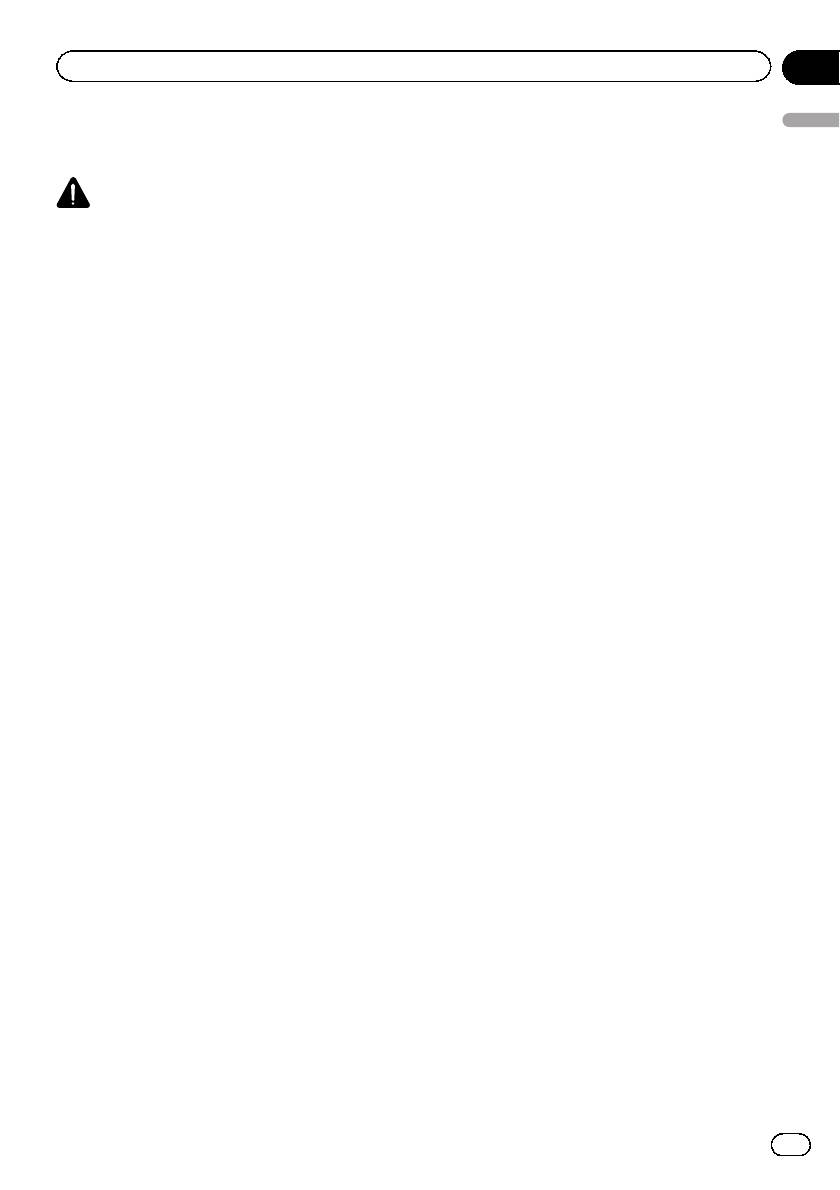
Раздел
Элементы меню
13
Элементы меню
Настройка камеры заднего
2 Нажмите Полярность камеры в
меню системы, чтобы выбрать соответ-
обзора (задней камеры)
ствующую настройку.
ВНИМАНИЕ
! Батарея – Если подключен положитель-
Компания Pioneer рекомендует использо-
ный провод электропитания, а рычаг пе-
вать камеру, которая выдает зеркальное
реключения передач установлен в
изображение. В противном случае изобра-
положение REVERSE (R)
жение на экране будет перевернутым.
! Земля – Если подключен отрицатель-
ный провод электропитания, а рычаг пе-
Данное устройство оснащено функцией,
реключения передач установлен в
позволяющей автоматически переключать-
положение REVERSE (R)
ся на сигнал с камеры заднего обзора (R.C
! Выкл. – Если камера заднего обзора не
IN), если камера установлена в автомоби-
подключена к данному устройству
ле и включена передача заднего хода RE-
VERSE (R).(Более подробную
Примечание
информацию можно получить у Вашего ди-
Изображение с камеры заднего обзора можно
лера.)
также переключить с помощью клавиши, не-
! После настройки параметров камеры
зависимо от настройки Полярность камеры
заднего обзора установите рычаг пере-
в меню системы.
ключения передач в положение REVER-
См. раздел
Основные операции
на стр. 13.
SE (R) и убедитесь, что на дисплей
выводится изображение с камеры за-
Выбор формата видеосигнала
днего обзора.
! Если дисплей ошибочно переключается
Выходной формат видео для V OUT можно
на изображение с камеры заднего обзо-
устанавливать NTSC или PAL.
ра (например, при движении вперед),
1 Откройте меню системы.
измените эту настройку.
См. раздел
Знакомство с элементами
! Для выхода из режима просмотра изоб-
меню
на стр. 53.
ражения с камеры заднего обзора и воз-
врата к дисплею источника сигнала
2 Коснитесь Формат ВИДЕОВЫХОДА
нажмите и удерживайте MUTE.
в меню системы, чтобы выбрать фор-
! Нажмите на значок RearView, чтобы по-
мат выходного видеосигнала.
казать изображение с камеры заднего
NTSC—PAL
обзора во время движения. Чтобы вы-
ключить камеру заднего обзора, нажми-
Примечание
те на значок еще раз. Подробнее см. в
Переключение формата выходного видеосиг-
разделе
Выбор источника сигнала с по-
нала источника возможно только с данного
мощью сенсорной панели
на стр. 15.
устройства.
1 Откройте меню системы.
См. раздел
Знакомство с элементами
Настройка видеосигнала
меню
на стр. 53.
Если к данному устройству подключается
аудио-/видеооборудование, выберите нуж-
ную настройку видеосигнала.
79
Ru
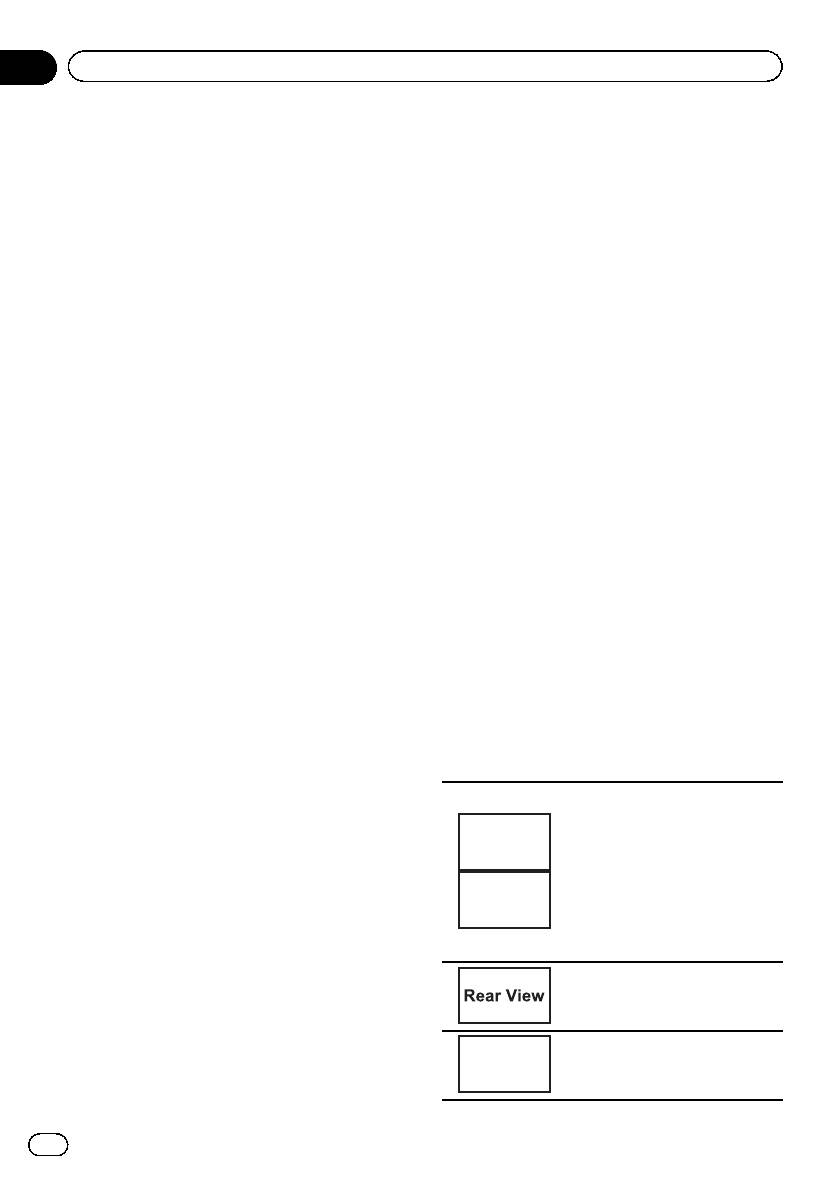
Раздел
13
Элементы меню
! Поскольку по умолчанию для этой функ-
2 Откройте меню системы.
ции установлено значение Авто, выбор
См. раздел
Знакомство с элементами
телевизионного сигнала производится
меню
на стр. 53.
устройством автоматически.
3 Нажмите Группа стран ТВ в меню
! Данную функцию можно использовать
функций.
только если на вход AV поступает ви-
деосигнал.
4 Нажимайте c или d, пока не отобра-
зится требуемая зональная группа.
1 Откройте меню системы.
Страна1 (канал CCIR)—Страна2 (итальян-
См. раздел
Знакомство с элементами
ский канал)—Страна3 (канал Великобри-
меню
на стр. 53.
тании)—Страна4 (канал OIRT)
2 Нажмите Настройки Видео сигнала в
меню функций.
Изменение настроек изображения
Отображаются элементы Настройки
Видео сигнала.
Для каждого источника сигнала или каме-
! AV – Настройка видеосигнала AV
ры заднего вида можно регулировать сле-
! AUX – Настройка видеосигнала AUX
дующие параметры Яркость (яркость),
! Camera – Настройка видеосигнала ка-
Контрастность (контрастность), Цвет-
меры заднего обзора
ность (цвет), Тон (оттенок), Затемнение
(регулятор освещенности) и Температура
3 Нажимайте c или d для выбора нуж-
(температура).
ного видеосигнала.
! Настройки Цветность, Тон и Контра-
Авто—PAL—NTSC—PAL-M—PAL-N—
стность для источника аудиосигнала не
SECAM
регулируются.
1 Откройте меню системы.
Настройка пульсирующей
См. раздел
Знакомство с элементами
заставки
меню
на стр. 53.
При воспроизведении музыки в режиме
2 При настройке Настройка изображе-
MIXTRAX заставка дисплея может двигать-
ния выберите устройство.
ся в такт музыке.
Завершение настройки На-
1 Откройте меню системы.
стройка изображения для си-
См. раздел
Знакомство с элементами
стемы навигации, если для
NAVI
меню
на стр. 53.
входа RGB выбрана настрой-
ка Нави.
2 Нажмите Танц. изображение в меню
Завершение настройки На-
системы, чтобы выбрать настройку
Apps
стройка изображения для ре-
жима Advanced App, если для
Вкл. или Выкл.
входа RGB выбрана настрой-
ка iPhone.
Выбор зональной группы
Настройка Настройка изоб-
ражения для камеры заднего
1 Выберите TV в качестве источника
обзора.
сигнала.
Настройка Настройка изоб-
См. раздел
Основные операции
на стр. 13.
Source
ражения для источника сигна-
ла.
80
Ru






